Page 1
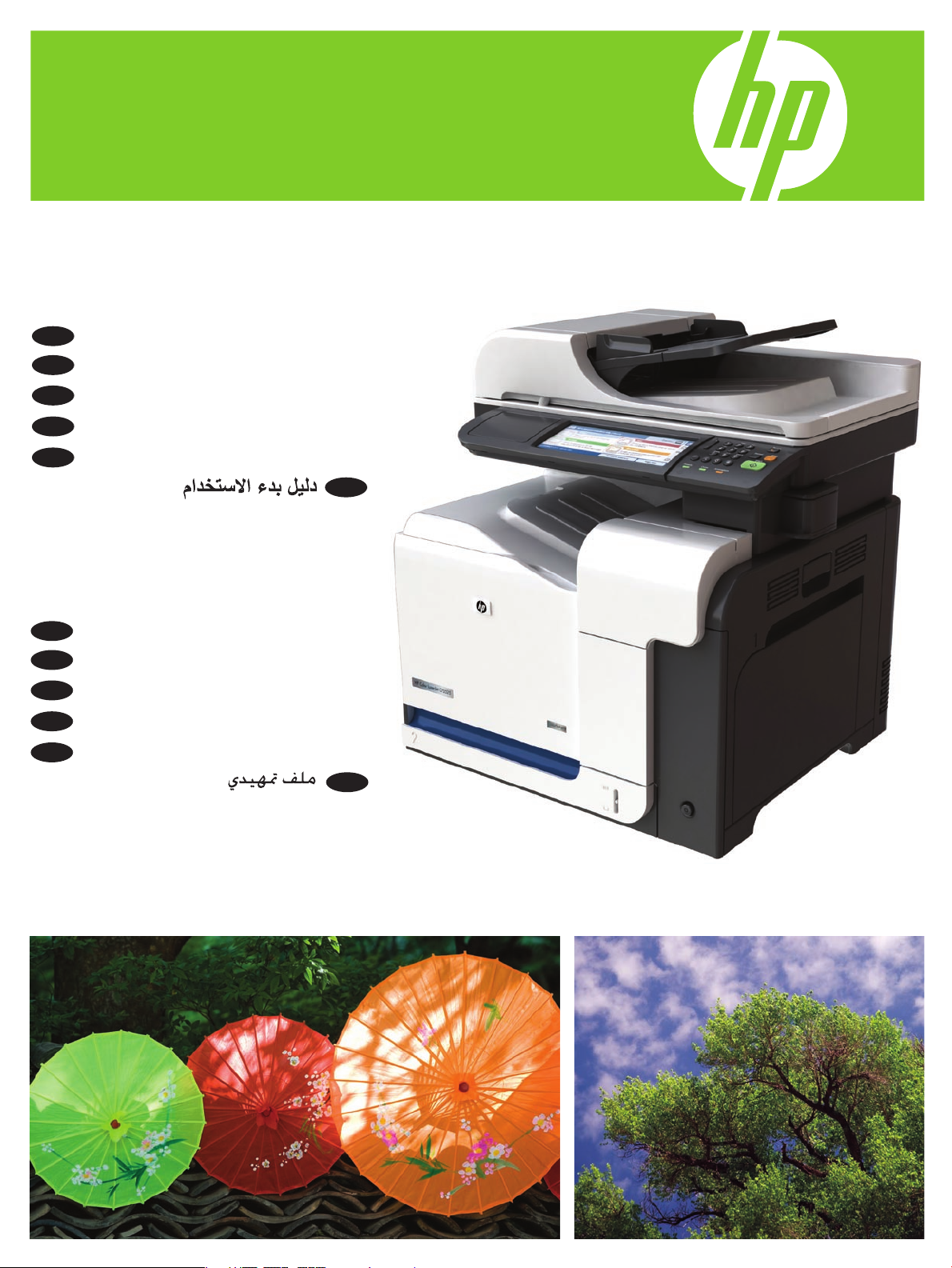
HP Color LaserJet CM3530 MFP Series
www.hp.com/go/usemyMFP
EN
Getting Started Guide
CS
Příručka Začínáme
HU
Alapvető tudnivalók kézikönyve
PL
Podręczna instrukcja obsługi
RU
Руководство по началу работы
AR
EN
Read me rst
CS
Přečtěte si nejdříve
HU
Fontos információk
PL
Informacje wstępne
RU
Прочитать до начала работы
AR
Page 2
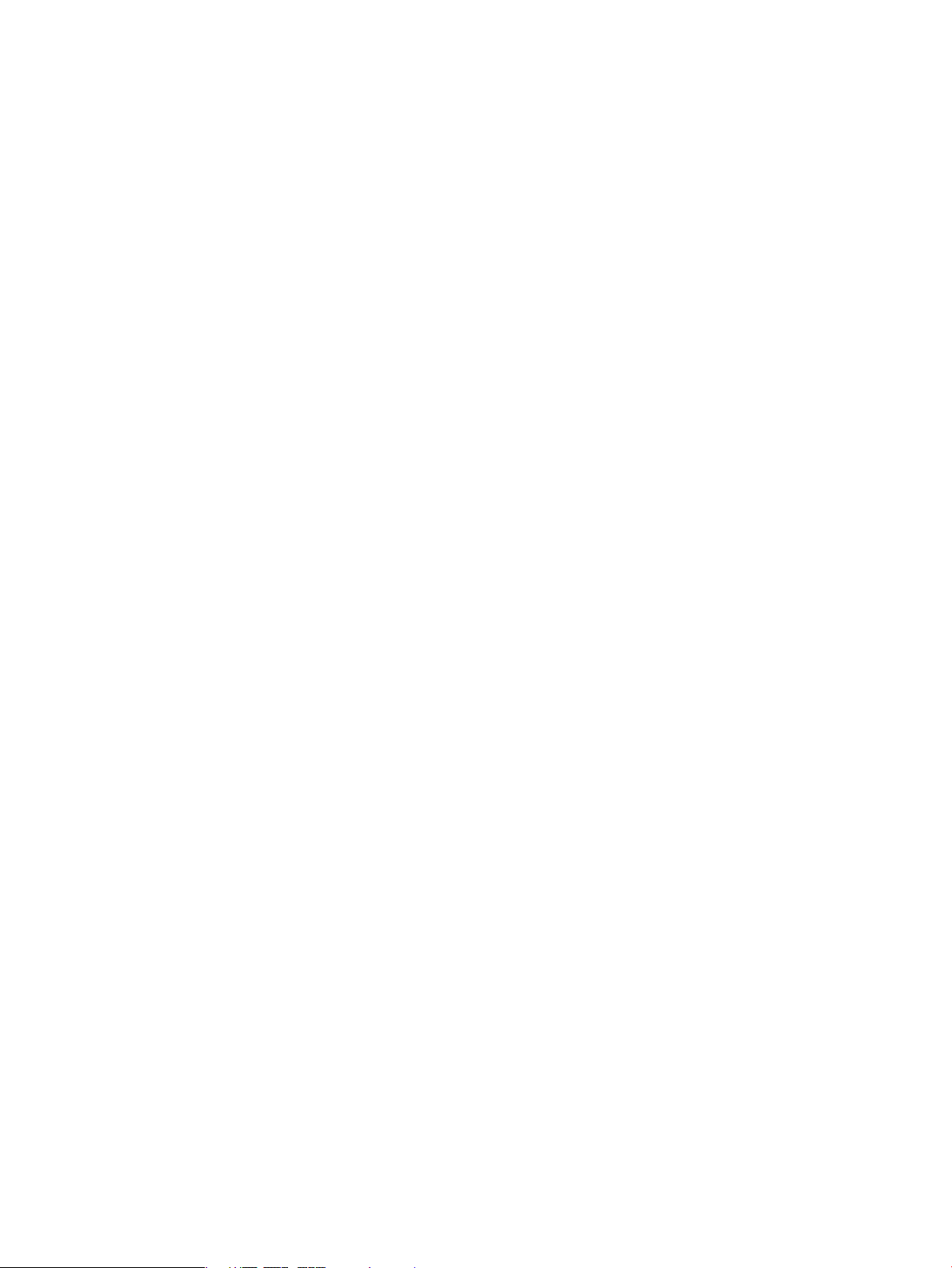
Copyright and License
© 2008 Copyright Hewlett-Packard Development Company, L.P.
Reproduction, adaptation or translation without prior written
permission is prohibited, except as allowed under the copyright
laws.
The information contained herein is subject to change without
notice.
The only warranties for HP products and services are set forth in
the express warranty statements accompanying such products
and services. Nothing herein should be construed as constituting
an additional warranty. HP shall not be liable for technical or
editorial errors or omissions contained herein.
Part number: CC519-90903
Edition 1, 10/2008
FCC Regulations
This equipment has been tested and found to comply with the
limits for a Class B digital device, pursuant to Part 15 of the FCC
rules. These limits are designed to provide reasonable protection
against harmful interference in a residential installation. This
equipment generates, uses, and can radiate radio-frequency
energy. If this equipment is not installed and used in accordance
with the instructions, it may cause harmful interference to
radio communications. However, there is no guarantee that
interference will not occur in a particular installation. If this
equipment does cause harmful interference to radio or television
reception, which can be determined by turning the equipment
off and on, correct the interference by one or more of the
following measures:
• Reorient or relocate the receiving antenna.
• Increase separation between equipment and receiver.
• Connect equipment to an outlet on a circuit different from
that to which the receiver is located.
• Consult your dealer or an experienced radio/TV technician.
Any changes or modications to the product that are not
expressly approved by HP could void the user’s authority to
operate this equipment. Use of a shielded interface cable is
required to comply with the Class B limits of Part 15 of FCC
rules. For more regulatory information, see the electronic
user guide. Hewlett-Packard shall not be liable for any direct,
indirect, incidental, consequential, or other damage alleged in
connection with the furnishing or use of this information.
Trademark Credits
Windows® is a U.S. registered trademark of Microsoft
Corporation.
Page 3
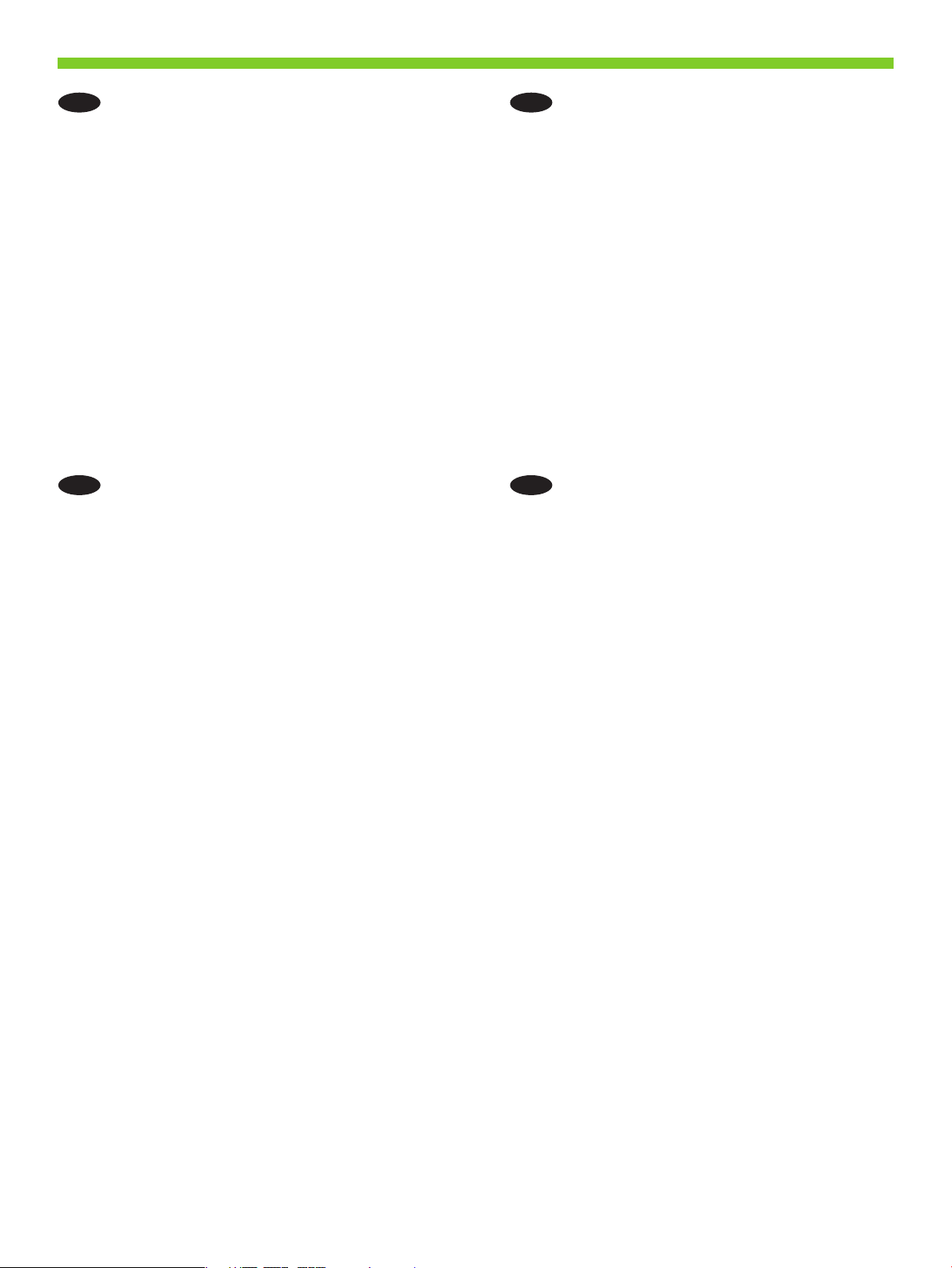
EN
Topic Page
In-box documentation and CD contents 3
HU
Téma Oldal
Termékdokumentáció és a CD-lemez tartalma 3
Set up the product hardware
Remove packing materials 7
Install control-panel overlay 9
Connect power 10
Network connection 11
Fax connection 12
Congure control panel 13
Load paper 16
Install the product software 18
Congure digital send features 36
Solve problems 48
CS
Téma Str.
Dokumentace zahrnutá v balení a obsah disku CD
Nastavení hardwaru produktu
Odstranění obalových materiálů 7
Instalace překryvného segmentu na ovládacím
panelu 9
Připojení k napájení 10
Síťové připojení 11
Faxové připojení 12
Konfigurace ovládacího panelu 13
Vložení papíru 16
Instalace softwaru produktu 18
Konfigurace funkcí digitálního odesílání 36
Řešení problémů 48
A hardver beállítása
Csomagolóanyagok eltávolítása 7
Kezelőpanel fedőlapjának felhelyezése 9
Áramellátás létrehozása 10
Hálózatra csatlakoztatás 11
Fax kapcsolat 12
Vezérlőpult konfigurálása 13
Papír betöltése 16
Termékszoftver telepítése 18
Digitális küldési funkciók beállítása 36
Problémamegoldás 48
PL
Temat Strona
3
Dokumentacja w pudełku i zawartość płyt CD 3
Konfigurowanie sprzętu
Usuwanie materiałów pakunkowych 7
Instalowanie nakładki panelu sterowania 9
Podłączanie zasilania 10
Połączenie sieciowe 11
Połączenie faksu 12
Konfigurowanie panelu sterowania 13
Wkładanie papieru 16
Instalowanie oprogramowania urządzenia 18
Konfigurowanie funkcji dystrybucji cyfrowej 37
Rozwiązywanie problemów 48
1
Page 4

RU
Раздел Страница
Документация и содержимое компакт-диска 3
Подготовка к работе
Удаление упаковочного материала 7
Установка накладки панели управления 9
Подключение питания 10
Подключение к сети 11
Подключение факса 12
Настройка панели управления 13
Загрузка бумаги 16
Установка ПО устройства 18
Настройка параметров цифровой передачи 37
Устранение неполадок 48
AR
2
Page 5
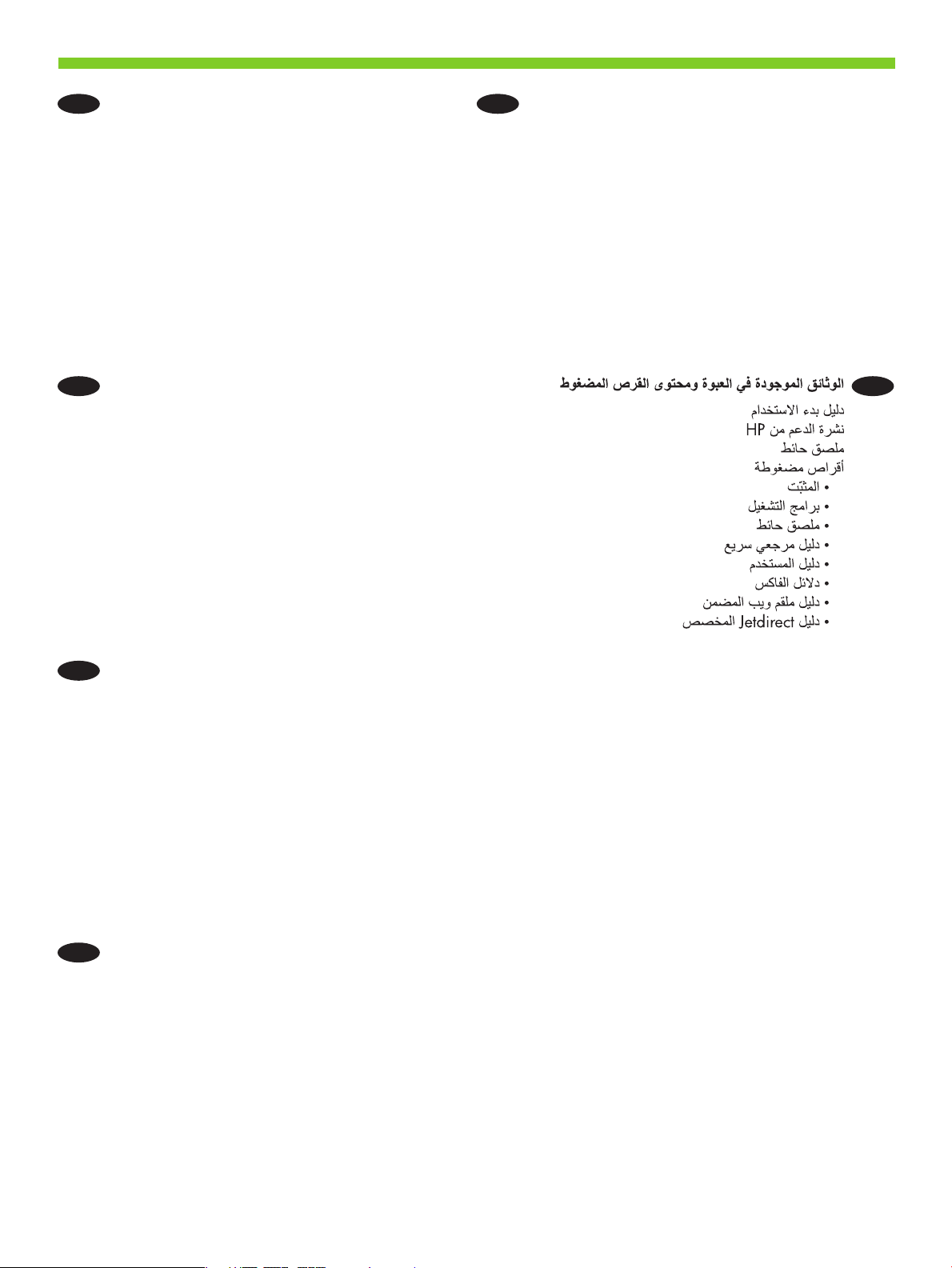
In-box documentation and CD content
EN
Getting Started Guide
HP Support Flyer
Wall poster
CDs
• Installer
• Software drivers
• Wall Poster
• Quick Reference Guide
• User Guide
• Fax Guides
• Embedded Web Server Guide
• Jetdirect Inside Guide
Dokumentace zahrnutá v balení a obsah disku CD
CS
Příručka Začínáme
Leták technické podpory společnosti HP
Nástěnný plakát
Disky CD
• Instalační program
• Softwarové ovladače
• Nástěnný plakát
• Stručná referenční příručka
• Uživatelská příručka
• Příručky pro fax
• Příručka pro integrovaný webový server
• Příručka pro integrovaný server Jetdirect
Документация и содержимое компакт-диска
RU
Руководство по началу работы
Листовка со сведениями о технической поддержке HP
Плакат
Компакт-диски
• Программа установки
• Драйверы
• Плакат
• Краткое руководство
• Руководство пользователя
• Руководство по работе с факсом
• Руководство по встроенному Web-серверу
• Руководство по Jetdirect
AR
Termékdokumentáció és a CD-lemez tartalma
HU
Alapvető tudnivalók kézikönyve
HP támogatási lap
Fali poszter
CD-k
• Telepítő
• Illesztőprogramok
• Fali poszter
• Gyors áttekintő útmutató
• Használati útmutató
• Útmutatók faxoláshoz
• Beágyazott webszerver kézikönyve
• Jetdirect Inside útmutató
Dokumentacja w pudełku i zawartość płyt CD
PL
Podręczna instrukcja obsługi
Ulotka pomocy technicznej HP
Plakat
Płyty CD
• Instalator
• Sterowniki programowe
• Plakat
• Skrócona instrukcja obsługi
• Instrukcja obsługi
• Instrukcje dotyczące faksu
• Przewodnik wbudowanego serwera internetowego
• Jetdirect Inside Guide
3
Page 6
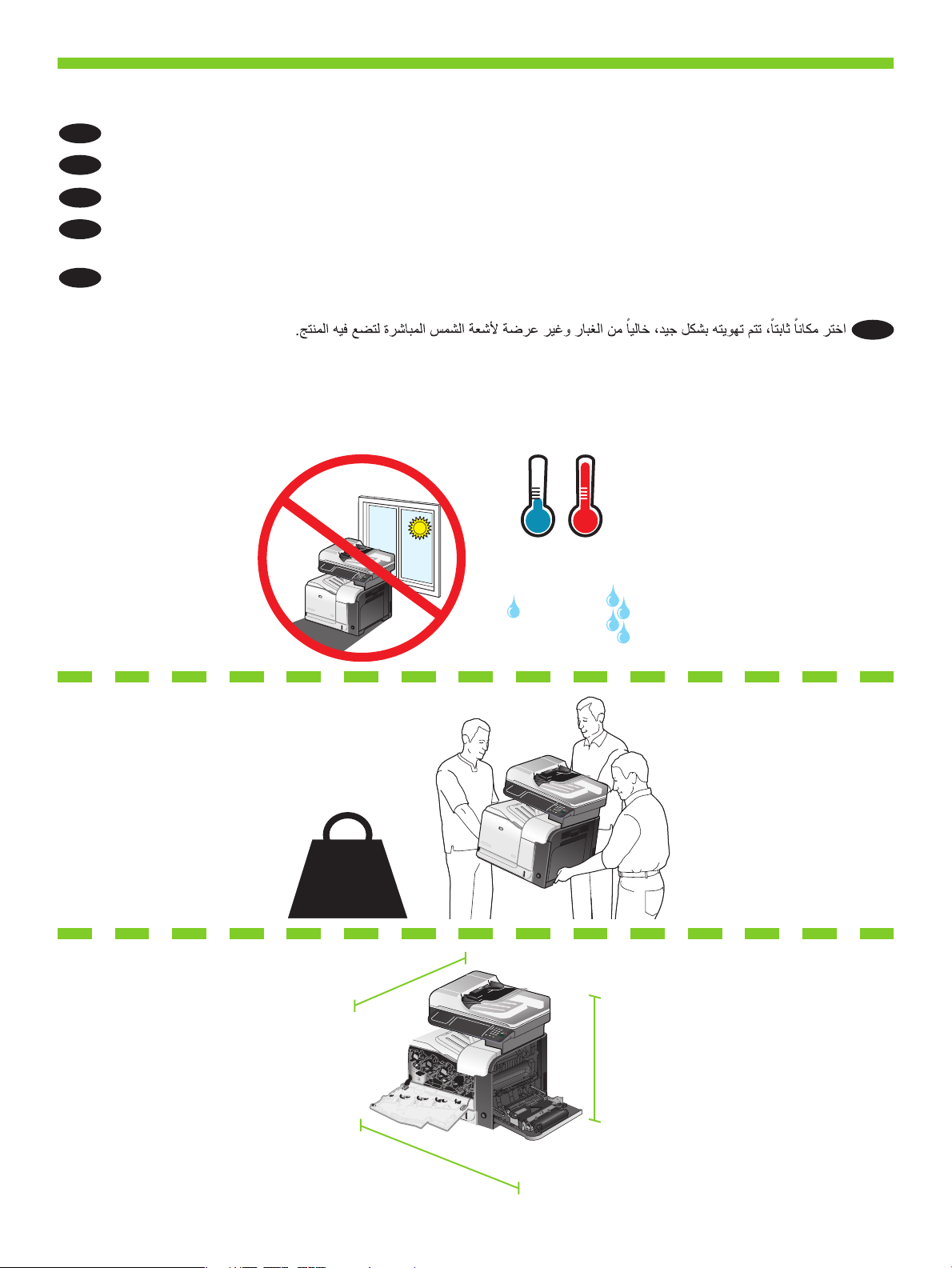
1
NJ
OE
835 mm
870.5 mm
819 mm
32.2 inch
es
34.3 inches
32.8 inches
10% - 80%
10° - 30°C
(50° - 86°F)
Select a sturdy, well-ventilated, dust-free area, away from direct sunlight to position the product.
EN
Pro produkt zvolte bezprašné, dobře větrané místo s pevnou podlahou, kam nedopadá přímé sluneční světlo.
CS
A terméket szilárd, jól szellőző, pormentes helyen állítsa fel, és ne tegye ki közvetlen napfény hatásának.
HU
Do umieszczenia produktu wybierz solidne, dobrze wentylowane i pozbawione kurzu miejsce, gdzie urządzenie
PL
nie będzie wystawione na bezpośrednie działanie promieni słonecznych.
Устройство следует поместить на прочной чистой поверхности в помещении с хорошей вентиляцией вне зоны
RU
прямого воздействия солнечного света.
AR
4
Page 7
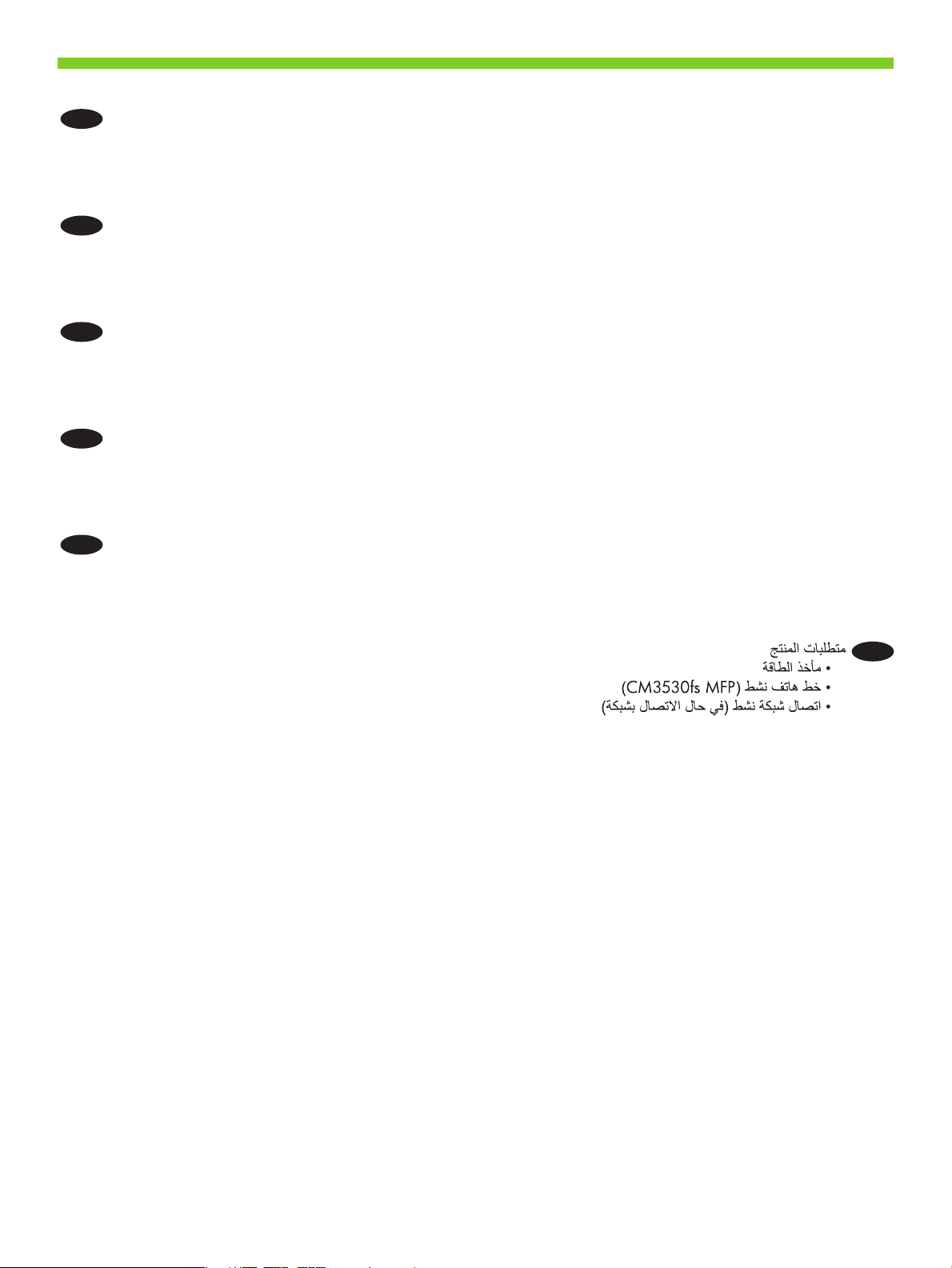
Product Requirements
EN
• Power outlet
• Active phone line (CM3530fs MFP)
• Active network connection (if connecting to a network)
Požadavky produktu
CS
• Elektrická zásuvka
• Aktivní telefonní linka (CM3530fs MFP)
• Aktivní síťové připojení (je-li produkt připojen k síti)
Készülék működtetéséhez szükséges feltételek
HU
• Hálózati aljzat
• Aktív telefonvonal (CM3530fs MFP)
• Aktív hálózati kapcsolat (hálózatra csatlakozás esetére)
Wymagania urządzenia
PL
• Gniazdko zasilania
• Aktywna linia telefoniczna (model CM3530fs)
• Aktywne połączenie sieciowe (jeżeli urządzenie będzie podłączane do sieci)
Требования
RU
• Розетка питания
• Активная телефонная линия (для модели CM3530fs)
• Активное сетевое соединение (при подключении к сети)
AR
5
Page 8
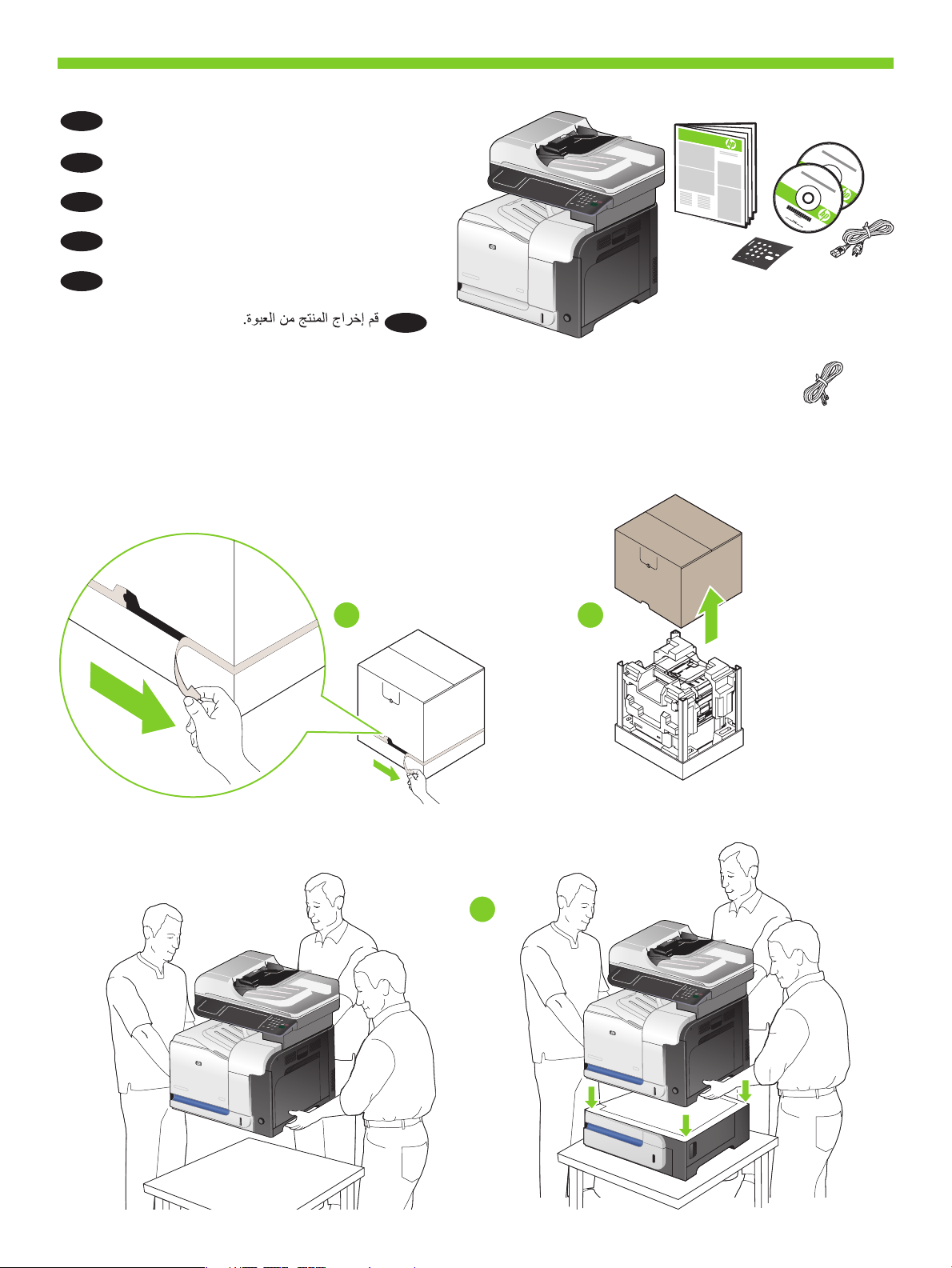
2
Unpack the product.
EN
Rozbalte produkt.
CS
Csomagolja ki a készüléket.
HU
Rozpakuj produkt.
PL
Распаковка устройства.
RU
AR
CM3530fs MFP
1 2
3
6
Page 9
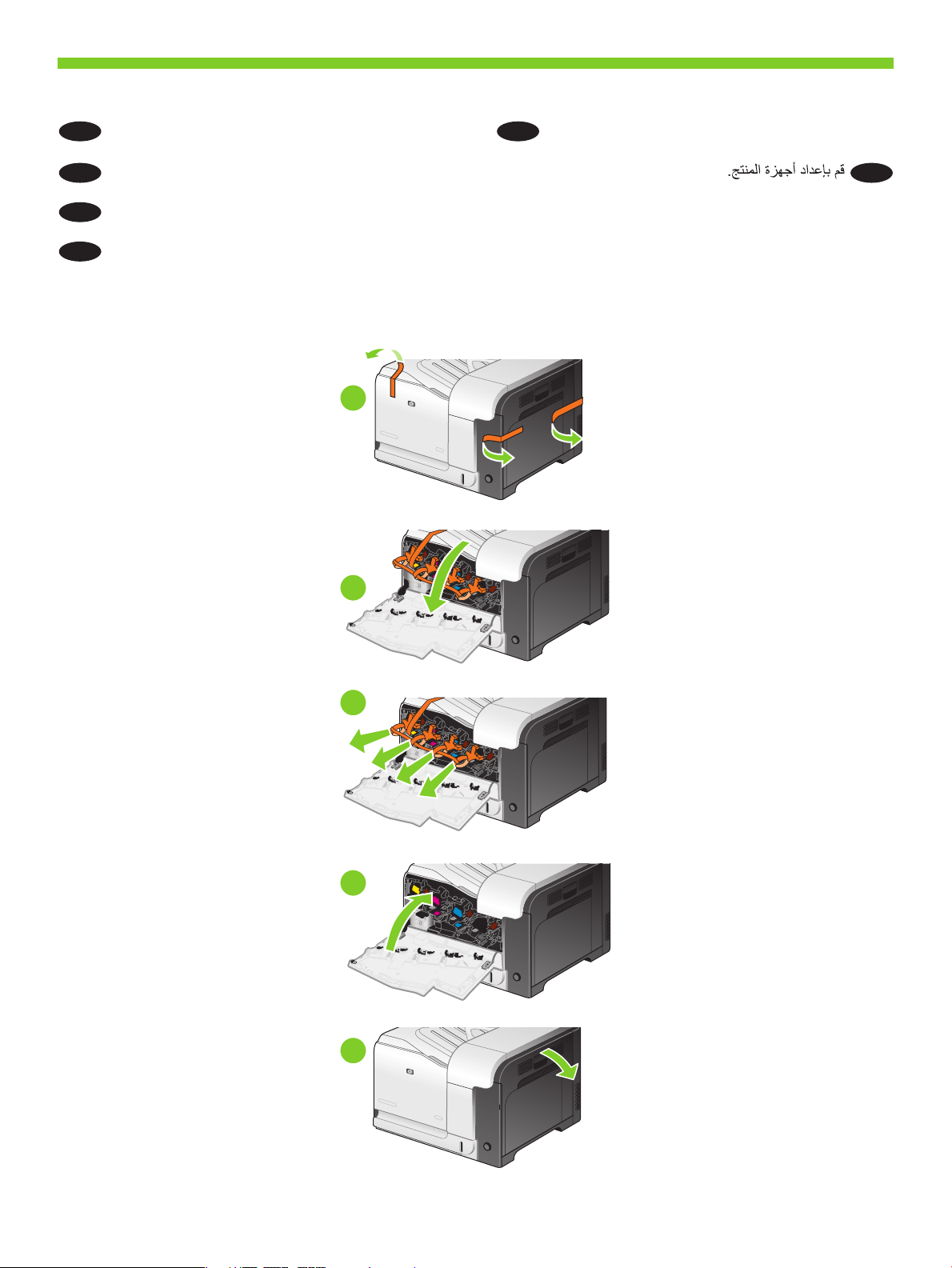
3
Set up the product hardware.
EN
Nastavte hardware produktu.
CS
Állítsa be a hardvert.
HU
Skonfiguruj sprzęt.
PL
1
2
Подготовка к работе.
RU
AR
3
4
5
7
Page 10
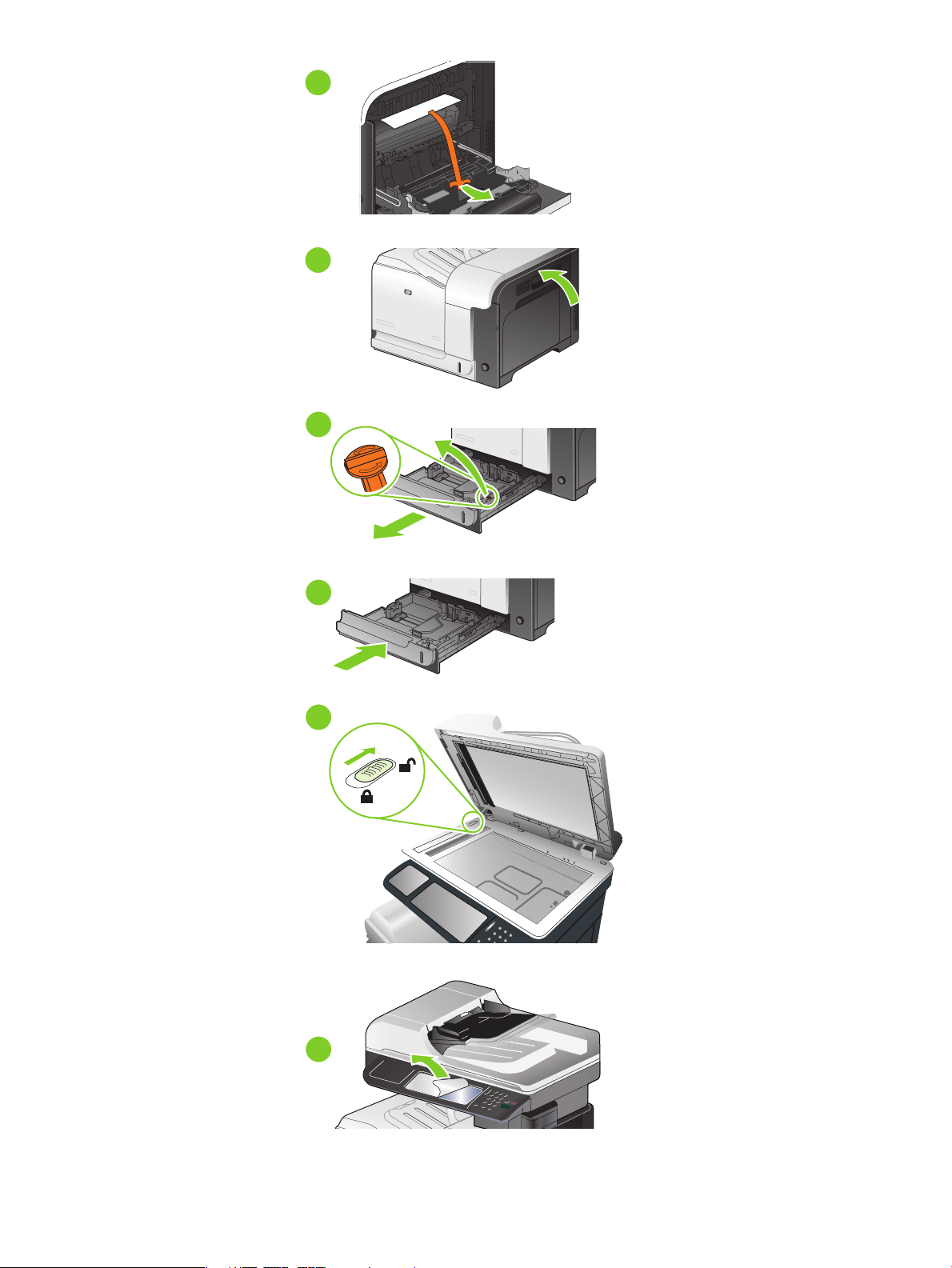
6
7
8
9
10
11
8
Page 11
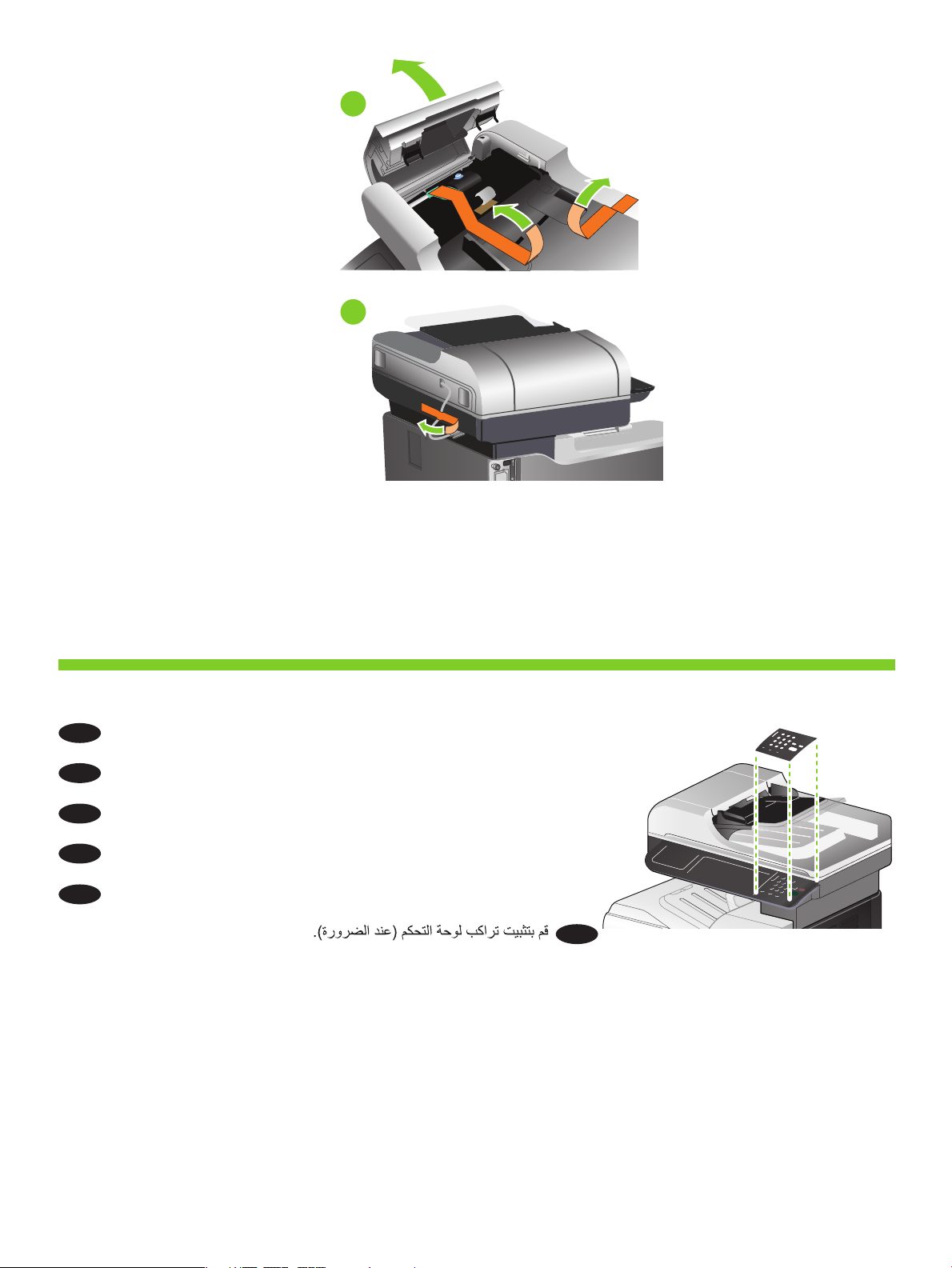
12
13
4
Install the control-panel overlay (if necessary).
EN
Nainstalujte překryvný segment jazyka na ovládacím panelu (v případě potřeby).
CS
Helyezze fel a kezelőpanel fedőlapját (ha szükséges).
HU
Zainstaluj nakładkę panelu sterowania (jeżeli jest potrzebna).
PL
Установка накладки панели управления (при необходимости).
RU
AR
9
Page 12
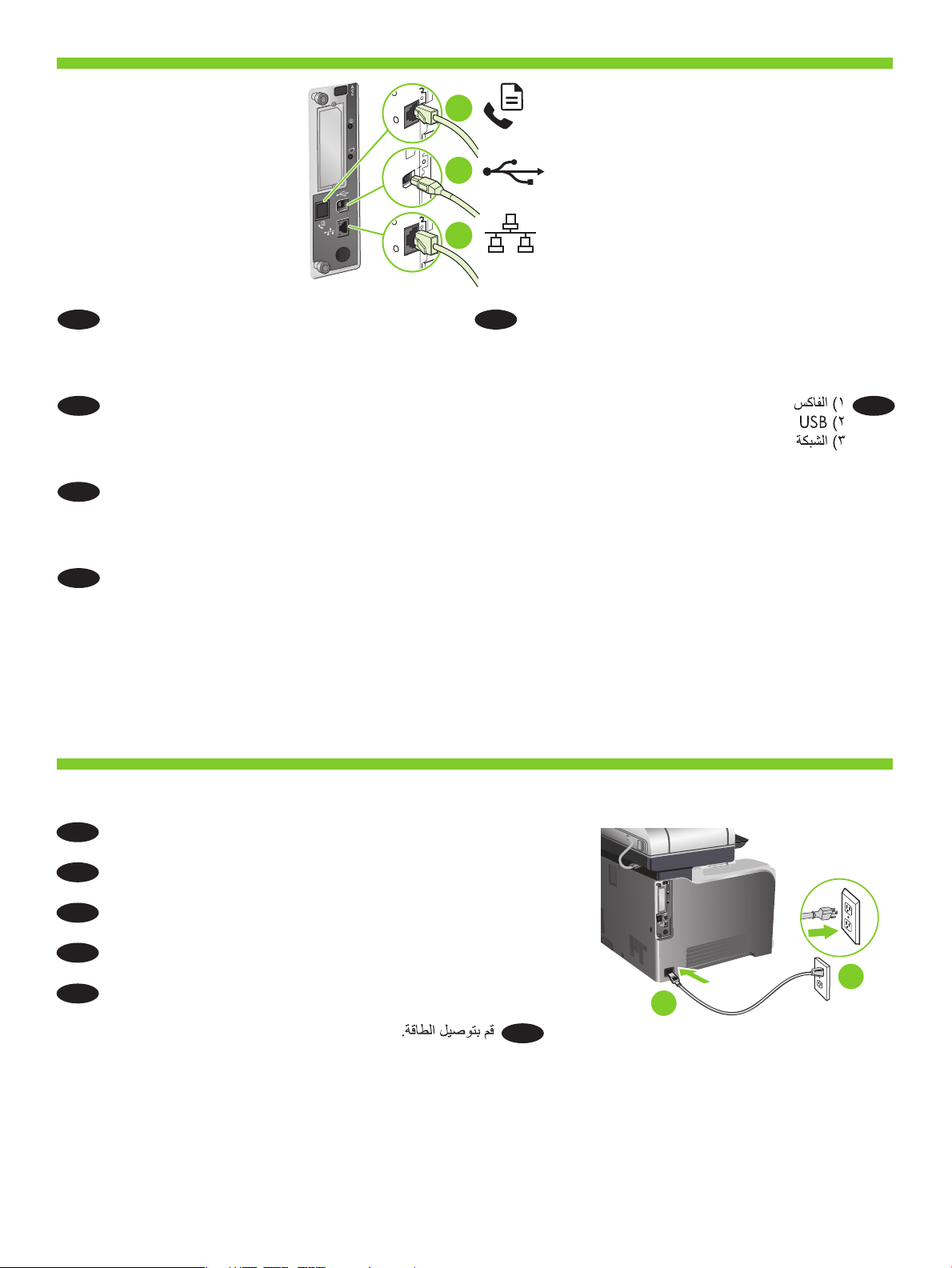
EN
CS
HU
PL
1) Fax
2) USB
3) Network
1) Fax
2) USB
3) Síť
1) Fax
2) USB
3) Hálózat
1) Faks
2) USB
3) Sieć
RU
1) Факс
2) USB
3) Сеть
AR
5
Connect the power.
EN
Připojte zdroj napájení.
CS
Csatlakoztassa a készüléket a hálózatra.
HU
Podłącz zasilanie.
PL
Подключение питания.
RU
2
1
AR
10
Page 13
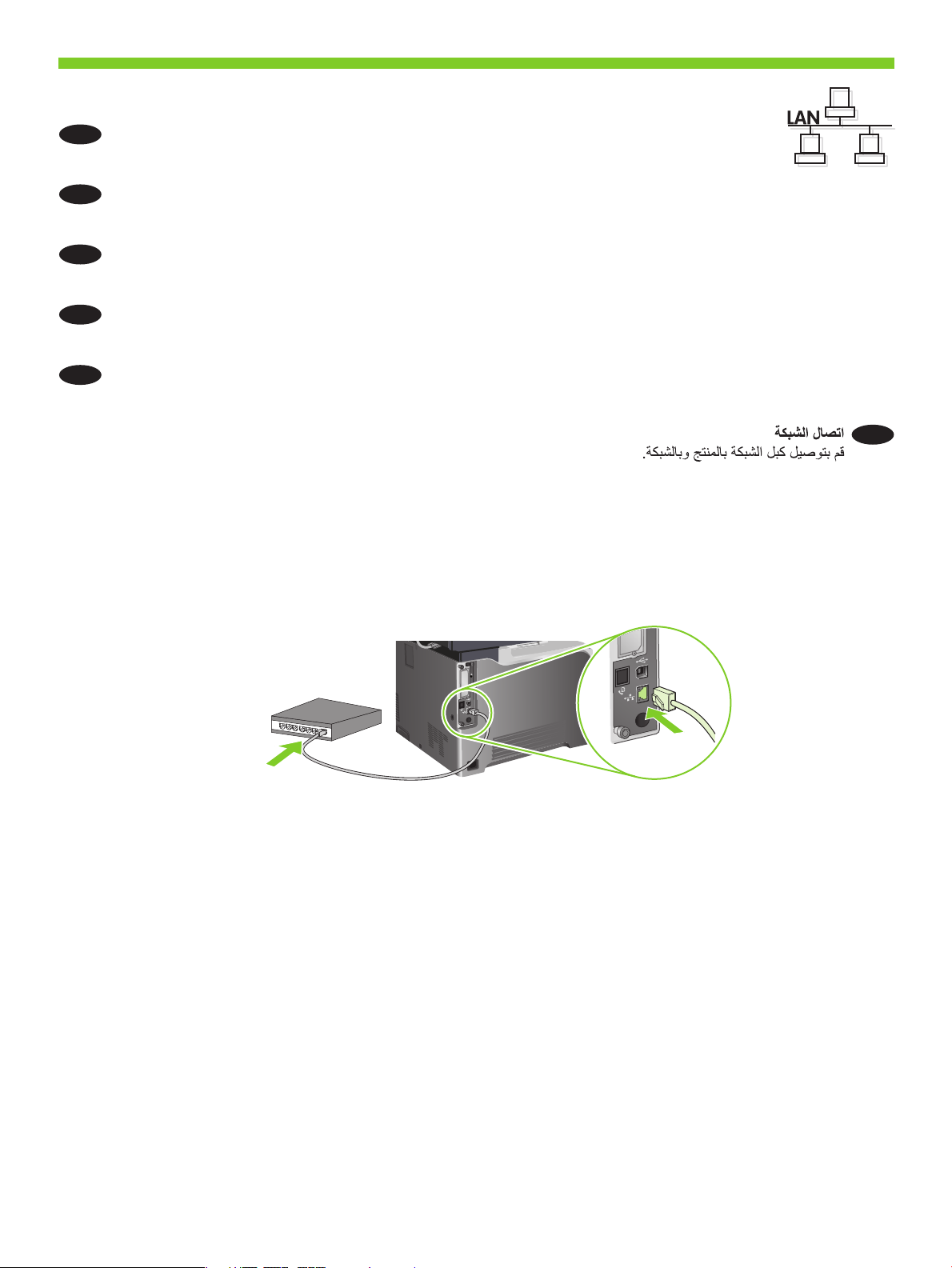
6
Network connection
EN
Connect the network cable to the product and to the network.
Síťové připojení
CS
Připojte síťový kabel k produktu a k síti.
Hálózati csatlakoztatás
HU
Csatlakoztassa a hálózati kábelt a készülékhez és a hálózathoz.
Połączenie sieciowe
PL
Podłącz kabel sieciowy do urządzenia i do gniazda sieciowego.
Подключение к сети
RU
Подключите сетевой кабель к устройству и сети.
AR
11
Page 14
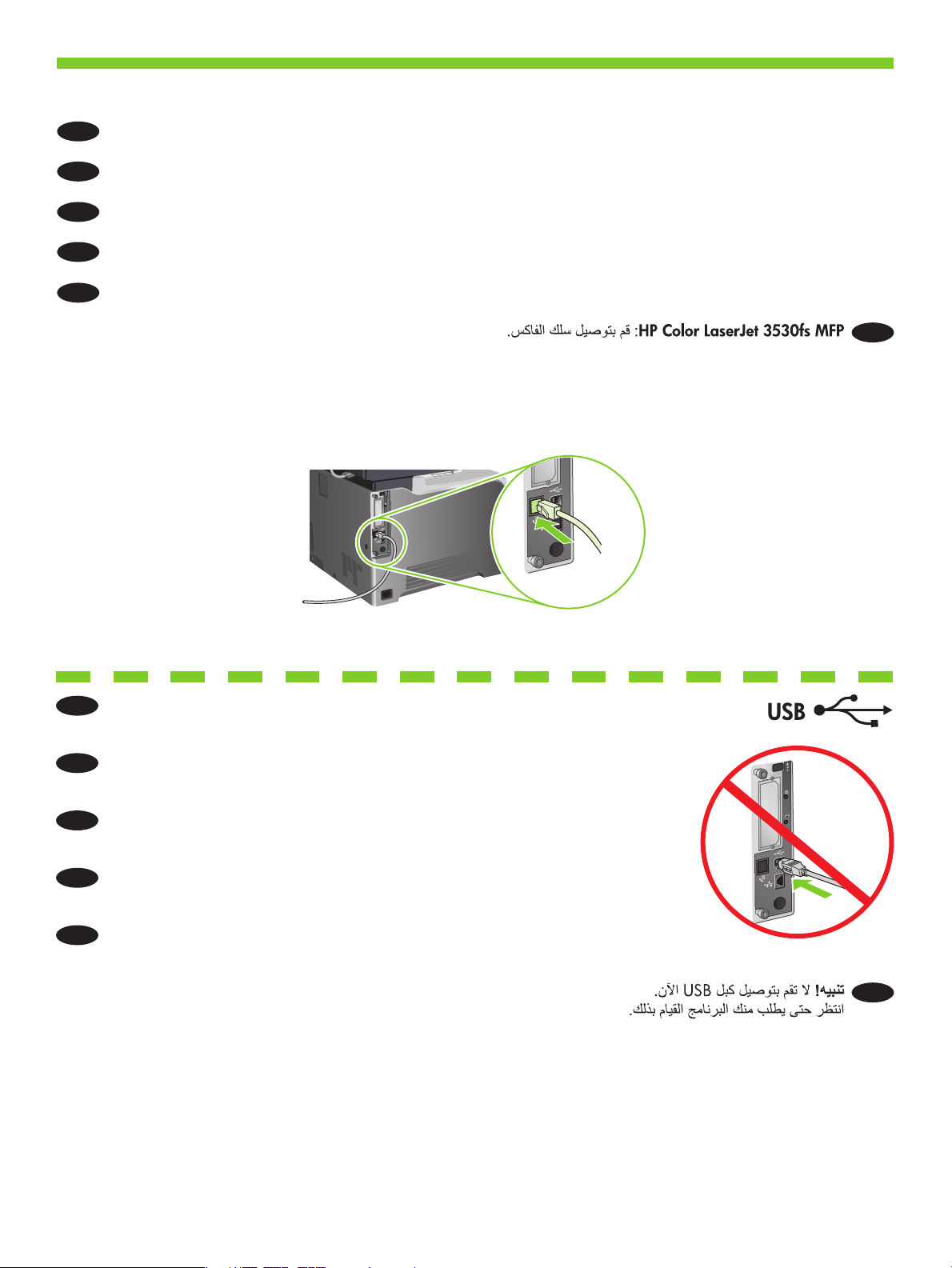
7
HP Color LaserJet 3530fs MFP: Connect the fax cord.
EN
HP Color LaserJet 3530fs MFP: Připojte faxový kabel.
CS
HP színes LaserJet 3530fs MFP: Csatlakoztassa a faxkábelt.
HU
Urządzenie wielofunkcyjne HP Color LaserJet 3530fs: Podłącz kabel faksu.
PL
МФУ HP Color LaserJet 3530fs: Подключите провод факса.
RU
AR
Caution! Do not connect the USB cable now.
EN
Wait until the software prompts you.
Upozornění! Kabel USB nyní nepřipojujte.
CS
Počkejte na zobrazení softwarové výzvy.
Vigyázat! Még ne csatlakoztassa az USB-kábelt!
HU
Várjon, míg rendszerüzenet jelenik meg, amely kéri a csatlakoztatást.
Uwaga! Nie należy podłączać jeszcze kabla USB.
PL
Poczekaj na odpowiednie polecenie programu.
Внимание! Подключать USB-кабель пока не следует.
RU
Дождитесь, пока программа не предложит вам сделать это.
AR
12
Page 15
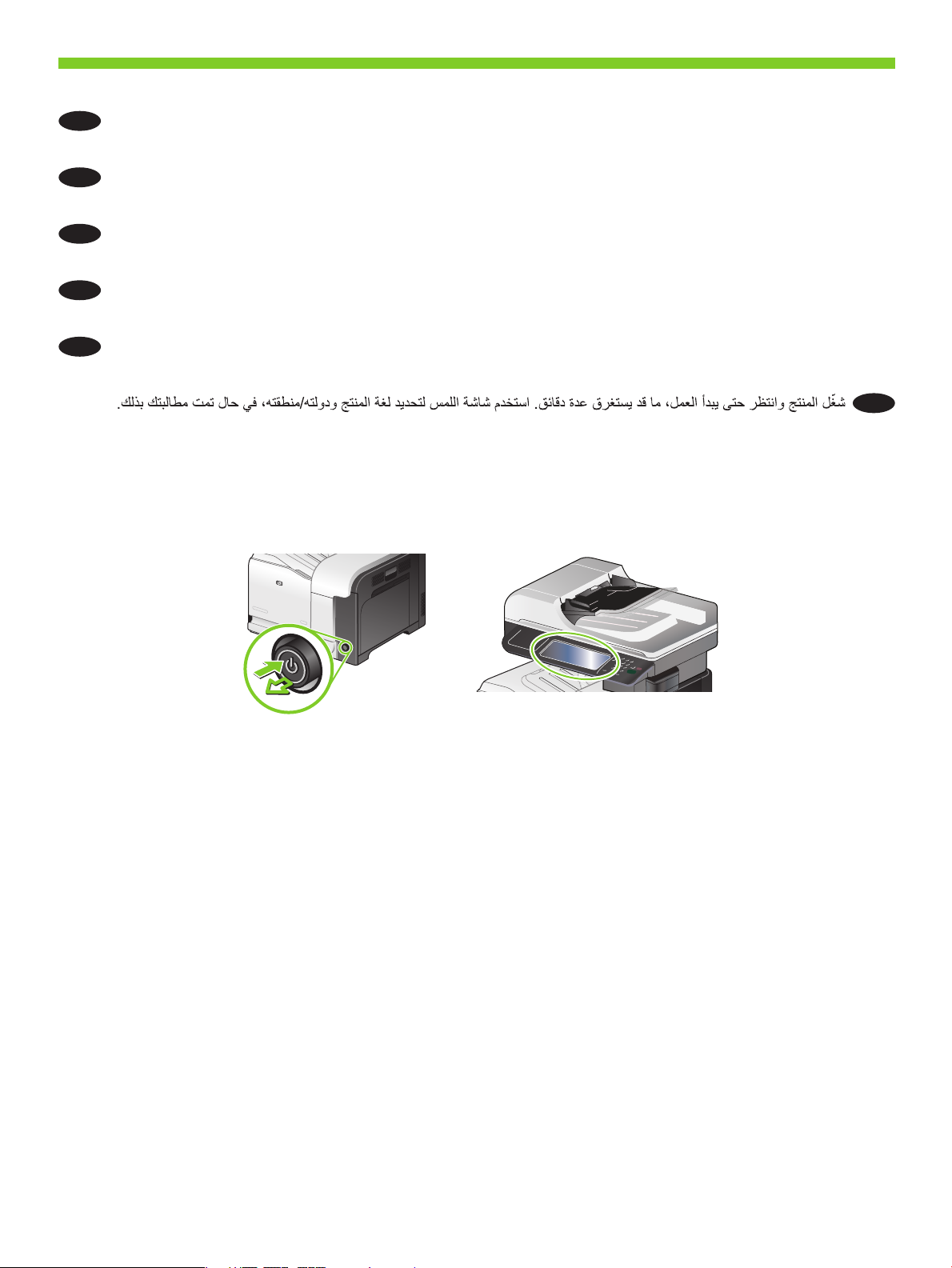
8
Turn on the product and wait while it starts, which can take several minutes. If prompted, use the touchscreen to
EN
select a language and a country/region for the product.
Zapněte produkt a počkejte na jeho spuštění, což může trvat několik minut. V případě zobrazení výzvy vyberte
CS
pro produkt jazyk a zemi či oblast pomocí dotykové obrazovky.
Kapcsolja be a készüléket és várjon, míg befejeződik a több perces indítási művelet. Rendszerüzenet
HU
megjelenésekor válasszon nyelvet és országot/térséget; ehhez használja az érintőképernyőt.
Włącz produkt i poczekaj, aż się uruchomi; może to potrwać kilka minut. Po wyświetleniu monitu, użyj ekranu
PL
dotykowego, aby wybrać język i kraj/region urządzenia.
Включите устройство. Его запуск может занять несколько минут. При появлении запроса укажите язык и
RU
страну/регион при помощи сенсорного экрана.
AR
13
Page 16
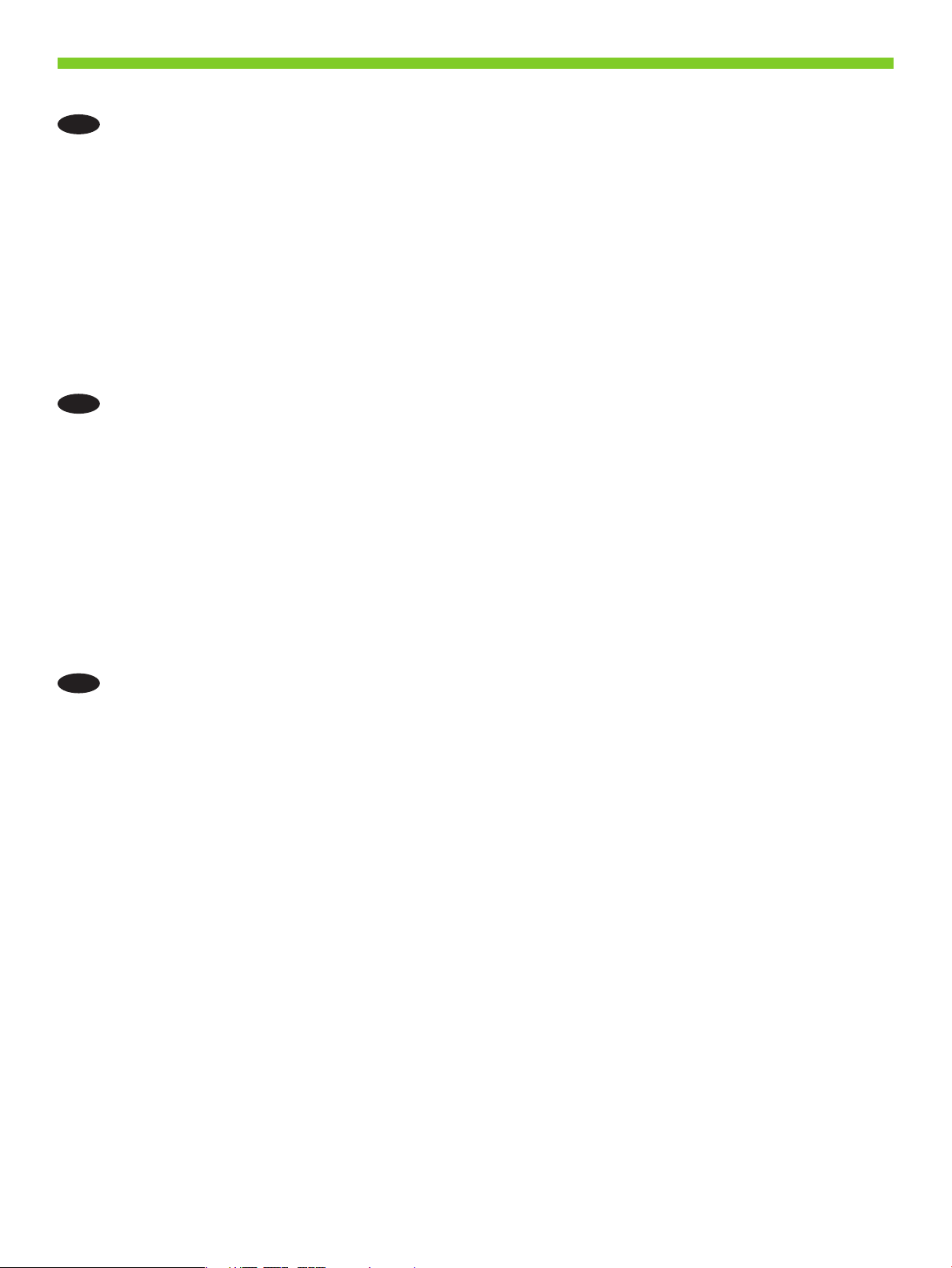
9
The product includes several digital-sending features. Follow the instuctions on the control panel to set up the
EN
following features:
HP Color LaserJet 3035fs MFP: Set up the fax feature so you can send faxes from the product.
•
All models: Set up the e-mail feature so you can send documents as e-mail attachments. To perform this step,
•
you need to know the IP address of the outgoing SMTP e-mail server. Ask your network administrator for this
address. You can also set up this feature in step 30.
If you prefer to set up these features later, you can access the setup wizards from the Administration menu on the
control panel. Select the Initial Setup menu.
More digital sending features are also available, which you can set up in steps 26 through 30:
Send fax driver: Send faxes from your computer.
•
Send to folder: Save a scanned document in a folder on your network.
•
Produkt zahrnuje několik funkcí digitálního odesílání. Pomocí pokynů na ovládacím panelu nastavte následující
CS
funkce:
HP Color LaserJet 3035fs MFP: Nastavte funkci faxu, abyste z produktu mohli odesílat faxy.
•
Všechny modely: Nastavte funkci e-mailu, abyste mohli odesílat dokumenty jako přílohy e-mailů. Tento krok
•
vyžaduje znalost adresy IP odchozího e-mailového serveru SMTP. Tuto adresu vám poskytne správce systému.
Tuto funkci můžete nastavit také v kroku 30.
Jestliže chcete tyto funkce nastavit později, můžete použít průvodce nastavením dostupné z nabídky Správa na
ovládacím panelu. Vyberte nabídku Počáteční nastavení.
K dispozici jsou také další funkce digitálního odesílání, které můžete nastavit pomocí kroků 26 až 30:
Ovladač pro odesílání faxů: Odesílá faxy z počítače.
•
Odeslání do složky: Uloží naskenovaný dokument do složky v počítači.
•
A készülék számos digitális küldési funkcióval rendelkezik. Kövesse a vezérlőpulton megjelenő utasításokat a
HU
következő funkciók beállításához:
HP színes LaserJet 3035fs MFP: Fax funkció beállítása faxok küldéséhez
•
Összes típus: E-mail funkció beállítása dokumentumok e-mail mellékletként történő küldéséhez Ehhez a
•
művelethez ismernie kell a kimenő SMTP e-mail szerver IP-címét. A címet kérje a hálózati rendszergazdától. A
funkciót a 30. lépésben is beállíthatja.
A funkciók későbbi beállításához használja a vezérlőpult Adminisztráció menüjében található telepítővarázslókat.
A Kezdeti beállítás menü kiválasztása.
A további elérhető küldési funkciókat a 26-30. lépésekben állíthatja be:
Fax illesztőprogram: Faxok küldése a számítógépről.
•
Küldés mappába: Beolvasott dokumentum tárolása a hálózat egyik mappájában.
•
14
Page 17

Urządzenie posiada kilka funkcji dystrybucji cyfrowej. Postępuj zgodnie z instrukcjami na panelu sterowania, aby
PL
skonfigurować następujące funkcje:
Urządzenie wielofunkcyjne HP Color LaserJet 3035fs : Skonfiguruj funkcję faksu, aby móc wysyłać faksy z urządzenia.
•
Wszystkie modele: Skonfiguruj funkcję e-mail, aby móc wysyłać dokumenty jako załączniki wiadomości e-mail.
•
Aby wykonać tę czynność, niezbędne jest posiadanie adresu IP serwera poczty wychodzącej SMTP. Zapytaj
administratora sieci o ten adres. Funkcję tę można skonfigurować w punkcie 30.
Jeżeli chcesz skonfigurować te funkcje w późniejszym terminie, możesz skorzystać z kreatorów konfiguracji,
znajdujących się w menu Administracja na panelu sterowania. Wybierz menu Konfiguracja początkowa.
Dostępnych jest więcej funkcji dystrybucji cyfrowej, które można skonfigurować w punktach 26–30:
Sterownik wysyłania faksów: umożliwia wysyłanie faksów z komputera.
•
Wysyłanie do folderu: umożliwia zapisanie zeskanowanego dokumentu w wybranym folderze sieciowym.
•
Устройство обладает несколькими функциями цифровой передачи. Следуйте инструкциям на панели
RU
управления для настройки следующих функций:
МФУ HP Color LaserJet 3035fs: Настройте функцию факса для передачи факсов с устройства.
•
Все модели: Настройте функцию электронной почты для передачи документов в качестве вложений
•
сообщений электронной почты. Для выполнения данного шага потребуется узнать IP-адрес сервера
исходящих сообщений электронной почты SMTP. Узнайте этот адрес у сетевого администратора. Настройку
этой функции также можно произвести при выполнении шага 30.
Настройку этих функций можно произвести позднее с помощью мастеров установки в меню
Администрирование на панели управления. Выберите меню Начальная установка.
Другие функции цифровой передачи можно настроить в процессе выполнения шагов 26 – 30:
Драйвер для передачи факсов: Передача факсов с ПК.
•
Отправка в папку: Сохранение отсканированного документа в сетевой папке.
•
AR
15
Page 18

10
Load paper. Make sure the paper is against the right edge of the tray, and adjust the guides so they are against
EN
the paper. After closing the tray, use the control panel to congure the correct paper size and type.
Vložení papíru. Zkontrolujte, zda je papír zarovnán se správnou stranou zásobníku, a nastavte vodítka tak, aby se
CS
dotýkala papíru. Po zavření zásobníku konfigurujte správnou velikost a typ papíru pomocí ovládacího panelu.
Papír betöltése. Ügyeljen arra, hogy a papír illeszkedjen a tálca jobb széléhez, a vezetők pedig a papírhoz. A
HU
tálca lezárása után, a vezérlőpult segítségével adja meg a megfelelő papírméretet és -típust.
Włóż papier. Upewnij się, że papier jest dociśnięty do prawej krawędzi podajnika, a następnie ustaw
PL
prowadnice we właściwym miejscu tak, aby przylegały do papieru. Po zamknięciu podajnika, użyj panelu
sterowania, aby skonfigurować prawidłowy rozmiar i typ papieru.
Загрузка бумаги. Убедитесь, что бумага в лотке расположена правильно; отрегулируйте направляющие
RU
лотка. После закрытия лотка при помощи панели управления задайте размер и тип бумаги.
AR
2
1
16
Page 19

3
4
5
6
7
17
Page 20

Install the product software.
EN
Instalace softwaru produktu.
CS
Termékszoftver telepítése.
HU
Zainstaluj oprogramowanie urządzenia.
PL
To install the software for Windows networks, go to step 11 (page 19).
EN
Chcete-li nainstalovat software pro sítě systému Windows, přejděte ke kroku 11 (str. 19).
CS
A szoftver Windows hálózatokon való telepítéséhez ugorjon a 11. lépésre (19. oldal).
HU
Aby zainstalować oprogramowanie dla sieci systemu Windows, przejdź do punktu 11 (strona 19).
PL
Установка ПО для сетей Windows описана в шаге 11 (стр. 19).
RU
To install the software for Windows USB connections, go to step 14 (page 23).
EN
Chcete-li nainstalovat software pro připojení USB systému Windows, přejděte ke kroku 14 (str. 23).
CS
A szoftver Windows USB-kapcsolatokhoz való telepítéséhez ugorjon a 14. lépésre (23. oldal).
HU
Установка ПО устройства.
RU
AR
AR
Aby zainstalować oprogramowanie połączeń USB w systemie Windows, przejdź do punktu 14 (strona 23).
PL
Установка ПО для подключения с помощью USB в среде Windows описана в шаге 14 (стр. 23).
RU
To install the software for Macintosh networks, go to step 15 (page 24).
EN
Chcete-li nainstalovat software pro sítě systému Macintosh, přejděte ke kroku 15 (str. 24).
CS
A szoftver Macintosh hálózatokon való telepítéséhez ugorjon a 15. lépésre (24. oldal).
HU
Aby zainstalować oprogramowanie dla sieci systemu Macintosh, przejdź do punktu 15 (strona 24).
PL
Установка ПО для сетей Macintosh описана в шаге 15 (стр. 24).
RU
To install the software for Macintosh USB connections, go to step 20 (page 30).
EN
Chcete-li nainstalovat software pro připojení USB systému Macintosh, přejděte ke kroku 20
CS
(str. 30).
A szoftver Macintosh USB-kapcsolatokhoz való telepítéséhez ugorjon a 20. lépésre (30. oldal).
HU
AR
AR
Aby zainstalować oprogramowanie połączeń USB w systemie Macintosh, przejdź do punktu 20
PL
(strona 30).
Установка ПО для подключения с помощью USB в среде Macintosh описана в шаге 20 (стр. 30).
RU
18
AR
Page 21

11
(PEHGGHG-HWGLUHFW3DJH +3&RORU/DVHU-HW&00)36HULHV
3DJH
EN
Install the software for Windows networks
At the product control panel, touch Administration, touch Information, touch Conguration/
Status Pages, touch Conguration Page, and touch Print. Identify the IP address on the
Embedded Jetdirect page.
Instalace softwaru pro sítě systému Windows
CS
Na ovládacím panelu produktu stiskněte tlačítko Správa, stiskněte položku Informace, stiskněte
položku Stránky konfigurace/stavu a stiskněte položky Konfigurační stránka a Tisk. Vyhledejte
adresu IP na stránce Integrovaný server Jetdirect.
A szoftver Windows hálózatokon való telepítése
HU
A Kezelőpanelen érintse meg az Adminisztráció menüt, az Információ, Konfiguráció/
Állapotoldalak, Konfigurációs oldal, és végül a Nyomtatás lehetőséget. Keresse meg az IP-címet a
Beágyazott Jetdirect oldalon.
Instalowanie oprogramowania dla sieci systemu Windows
PL
Na panelu sterowania dotknij kolejno opcji Administracja, Informacje, Strony konfiguracji i
stanu, Strona konfiguracji, a następnie dotknij przycisku Drukuj. Odnajdź adres IP na stronie
wbudowanego urządzenia JetDirect.
Установка ПО для сетей Windows
RU
На панели управления устройства выберите Администрирование, затем Информация,
Страницы конфигурации/состояния, Страница конфигурации и нажмите Печать. Задайте
IP-адрес на странице встроенного сервера печати Jetdirect.
AR
19
Page 22

12
If the IP address is something other than 0.0.0.0, or 192.0.0.192, or 169.254.x.x, the network
EN
conguration was successful. Go to step 13.
Otherwise, you must manually assign the IP address.
a) On the control panel, scroll to and touch Administration.
b) Scroll to and touch Initial Setup, and then touch Networking and I/O.
c) Touch Embedded JetDirect, TCP/IP, and IPV4 Settings.
d) Touch Cong Method, set to Manual, and touch Save.
e) Touch Manual Settings, and then enter the IP Address, Subnet Mask, and Default Gateway.
CS
Pokud adresa IP nemá formát 0.0.0.0 nebo 192.0.0.192 nebo 169.254.x.x, proběhla síťová konfigurace úspěšně.
Přejděte ke kroku 13.
V opačném případě bude nutné přiřadit adresu IP ručně.
a) Na ovládacím panelu přejděte k položce Správa a stiskněte ji.
b) Přejděte na položku Počáteční nastavení a stiskněte ji. Potom stiskněte položku Síťová připojení a V/V.
c) Stiskněte položky Integrovaný server JetDirect, TCP/IP a Nastavení IPV4.
d) Stiskněte položku Metoda konfigurace, nastavte hodnotu Ručně a stiskněte položku Uložit.
e) Stiskněte položku Ruční nastavení a potom zadejte hodnoty Adresa IP, Maska podsítě a Výchozí brána.
HU
Ha az IP-cím nem 0.0.0.0, 192.0.0.192 vagy 169.254.x.x, a hálózat beállítása sikerült. Folytassa a 13. lépéssel.
Ellenkező esetben rendelje hozzá manuálisan az IP-címet.
a) A kezelőpanelen görgessen az Adminisztráció elemre, és érintse meg.
b) Görgetéssel keresse meg, és érintse meg a Kezdeti beállítás, majd a Hálózat és I/O elemet.
c) Érintse meg a Beágyazott JetDirect, TCP/IP és IPV4-beállítások elemet.
d) Érintse meg a Konfig. módszer elemet, válassza a Kézi beállítást, majd érintse meg a Mentés parancsot.
e) Érintse meg a Kézi beállítások elemet, adja meg az IP-cím, az Alhálózati maszk és az Alapértelmezett átjáró értékét.
Jeżeli adres IP ma postać inną niż 0.0.0.0, 192.0.0.192 lub 169.254.x.x, sieć została skonfigurowana pomyślnie.
PL
Przejdź do punktu 13.
W przeciwnym razie musisz ręcznie przypisać adres IP.
a) Na panelu sterowania przewiń do opcji Administracja i dotknij jej.
b) Przewiń do opcji Konfiguracja początkowa i dotknij jej, a następnie dotknij opcji Sieć i We/Wy.
c) Dotknij kolejno opcji Wbudowane urządzenie JetDirect, TCP/IP i Ustawienia IPV4.
d) Dotknij opcji Metoda konfigurowania, ustaw jako Ręczna i dotknij opcji Zapisz.
e) Dotknij opcji Ustawienia ręczne, a następnie wprowadź wartości w polach Adres IP, Maska podsieci
i Domyślna brama.
20
Page 23

Если IP-адрес отличается от 0.0.0.0, 192.0.0.192 или 169.254.x.x - настройка сети
RU
произведена успешно. Перейдите к шагу 13.
В противном случае следует назначить IP-адрес вручную.
а) На панели управления перейдите к пункту Администрирование и выберите его.
б) Прокрутите список и выберите пункт Начальная установка, затем выберите пункт Сеть и В/В.
в) Выберите Встроенный JetDirect, TCP/IP и Параметры IPV4.
г) Нажмите Способ настройки, выберите Вручную и нажмите Сохранить.
д) Выберите Установка параметров вручную и введите IP-адрес, Маску подсети и Шлюз по
умолчанию.
AR
21
Page 24

13
Quit all open programs on the print server or on each computer that will share the product.
EN
Install the software from the Administrator CD. Follow the onscreen instructions. When prompted,
select Connected to the Network, and then click Next. The installer shows the available printers.
Select the printer that has the appropriate IP address. Click Finish. If prompted, restart the
computer. Go to step 24.
Ukončete všechny spuštěné programy na tiskovém serveru a ve všech počítačích, které budou produkt sdílet.
CS
Nainstalujte software z disku CD Správce. Postupujte podle pokynů na obrazovce. Po zobrazení výzvy vyberte
možnost Připojeno k síti a potom klepněte na tlačítko Další. Instalační služba zobrazí tiskárny, které jsou
k dispozici. Vyberte tiskárnu s příslušnou adresou IP. Klepněte na tlačítko Dokončit. Pokud k tomu budete vyzváni,
restartujte počítač. Přejděte ke kroku 24.
Zárja be az összes programot a nyomtatószerveren vagy a készüléket megosztva használó számítógépeken.
HU
Telepítse a szoftvert a Rendszergazdai CD-lemezről. Kövesse a képernyőn megjelenő utasításokat. Rendszerüzenet
megjelenésekor válassza a Hálózati csatlakozás elemet, majd kattintson a Tovább gombra. A telepítőn láthatja a
választható nyomtatókat. Válassza ki a megfelelő IP-címmel rendelkező nyomtatót. Kattintson a Befejezés gombra.
Ha erre kéri a rendszer, indítsa újra a számítógépet. Folytassa a 24. lépéssel.
Zamknij wszystkie programy na serwerze druku lub na wszystkich komputerach, które będą współużytkować
PL
urządzenie. Instalowanie oprogramowania urządzenia z płyty CD administratora. Postępuj zgodnie ze
wskazówkami wyświetlanymi na ekranie. Po wyświetleniu monitu wybierz opcję Podłączone do sieci i kliknij Dalej.
Instalator wyświetli listę dostępnych drukarek. Wybierz drukarkę, która ma właściwy adres IP. Kliknij przycisk
Zakończ. Gdy zostanie wyświetlony monit, uruchom ponownie komputer. Przejdź do punktu 24.
Закройте все открытые программы на сервере печати или на всех компьютерах, которые будут использовать
RU
устройство. Установите ПО с компакт-диска для администраторов. Следуйте инструкциям на экране. При
запросе выберите Подключен к сети и нажмите Далее. Программа установки отобразит доступные принтеры.
Выберите принтер с соответствующим IP-адресом. Нажмите Готово. При появлении соответствующего запроса
перезагрузите компьютер. Перейдите к шагу 24.
AR
22
Page 25

14
Install the software for Windows USB connections
EN
Quit all open programs on the computer. Install the software from the Administrator CD. Follow
the onscreen instructions. When prompted, select Connected directly to this computer, and
then click Install Now. Do not connect the USB cable until you are prompted. At the end of the
installation, click Finish. On the next screen, you can install additional software, or close the
window to exit. Go to step 24.
Instalace softwaru pro připojení USB systému Windows
CS
Ukončete všechny spuštěné programy v počítači. Nainstalujte software z disku CD Správce. Postupujte podle pokynů
na obrazovce. Po zobrazení výzvy vyberte možnost Připojeno přímo k tomuto počítači a pak klepněte na tlačítko
Instalovat. Nepřipojujte kabel USB, dokud nebudete vyzváni. Po dokončení instalace klepněte na tlačítko Dokončit.
Na další obrazovce můžete nainstalovat další software nebo zavřením okna nástroj ukončit. Přejděte ke kroku 24.
A szoftver telepítése Windows USB-kapcsolatokhoz
HU
Zárja be a számítógépen futó programokat. Telepítse a szoftvert a Rendszergazdai CD-lemezről. Kövesse a
képernyőn megjelenő utasításokat. Rendszerüzenet megjelenésekor válassza a Közvetlen csatlakozás ehhez
a számítógéphez elemet, majd kattintson a Telepítés most gombra. Az USB-kábelt csak akkor csatlakoztassa,
ha a rendszer azt kéri. A telepítés végeztével kattintson a Befejezés gombra. A következő képernyőn további
szoftvereket telepíthet, vagy az ablak bezárásával kiléphet. Folytassa a 24. lépéssel.
Instalowanie oprogramowania dla połączeń USB w systemie Windows
PL
Zamknij wszystkie uruchomione programy na komputerze. Instalowanie oprogramowania urządzenia z płyty CD
administratora. Postępuj zgodnie ze wskazówkami wyświetlanymi na ekranie. Po wyświetleniu monitu wybierz
opcję Podłączone bezpośrednio do tego komputera i kliknij Zainstaluj teraz. Nie podłączaj kabla USB, aż
zostanie wyświetlony monit. Po zakończeniu instalacji kliknij przycisk Zakończ. Z poziomu następnego ekranu
można zainstalować dodatkowe oprogramowanie lub zamknąć program. Przejdź do punktu 24.
Установите ПО для USB-подключения в среде Windows.
RU
Закройте все открытые программы на компьютере. Установите ПО с компакт-диска для администраторов.
Следуйте инструкциям на экране. При запросе выберите Прямое подключение к этому компьютеру и
нажмите Установить сейчас. Не подключайте USB-кабель до появления соответствующего запроса. После
завершения установки нажмите Готово. На следующем экране вы можете установить дополнительное ПО или
выйти из программы. Перейдите к шагу 24.
AR
23
Page 26

15
(PEHGGHG-HWGLUHFW3DJH +3&RORU/DVHU-HW&00)36HULHV
3DJH
EN
Install the software for Macintosh networks
At the product control panel, touch Administration, touch Information, touch Conguration/
Status Pages, touch Conguration Page, and touch Print. Identify the IP address on the
Embedded Jetdirect page.
Instalace softwaru pro sítě systému Macintosh
CS
Na ovládacím panelu produktu stiskněte tlačítko Správa, stiskněte položku Informace, stiskněte
položku Stránky konfigurace/stavu a stiskněte položky Konfigurační stránka a Tisk. Vyhledejte
adresu IP na stránce Integrovaný server Jetdirect.
A szoftver Macintosh hálózatokon való telepítése
HU
Érintse meg a kezelőpanel Adminisztráció menüjét, majd az Információ, Konfiguráció/ Állapotoldalak,
Konfigurációs oldal, és végül a Nyomtatás lehetőséget. Keresse meg az IP-címet a Beágyazott Jetdirect oldalon.
Instalowanie oprogramowania dla sieci systemu Macintosh
PL
Na panelu sterowania dotknij kolejno opcji Administracja, Informacje, Strony konfiguracji i stanu, Strona
konfiguracji, a następnie dotknij przycisku Drukuj. Odnajdź adres IP na stronie wbudowanego urządzenia
JetDirect.
Установка ПО для сетей Macintosh
RU
На панели управления устройства выберите Администрирование, затем Информация, Страницы
конфигурации/состояния, Страница конфигурации и нажмите Печать. Задайте IP-адрес на странице
встроенного Jetdirect.
AR
24
Page 27

16
If the IP address is something other than 0.0.0.0, or 192.0.0.192, or 169.254.x.x, the network
EN
conguration was successful. Go to step 17.
Otherwise, you must manually assign the IP address.
a) On the control panel, scroll to and touch Administration.
b) Scroll to and touch Initial Setup, and then touch Networking and I/O.
c) Touch Embedded JetDirect, TCP/IP, and IPV4 Settings.
d) Touch Cong Method, set to Manual, and touch Save.
e) Touch Manual Settings, and then enter the IP Address, Subnet Mask, and Default Gateway.
CS
Pokud adresa IP nemá formát 0.0.0.0 nebo 192.0.0.192 nebo 169.254.x.x, proběhla síťová konfigurace úspěšně.
Přejděte ke kroku 17.
V opačném případě bude nutné přiřadit adresu IP ručně.
a) Na ovládacím panelu přejděte k položce Správa a stiskněte ji.
b) Přejděte na položku Počáteční nastavení a stiskněte ji. Potom stiskněte položku Síťová připojení a V/V.
c) Stiskněte položky Integrovaný server JetDirect, TCP/IP a Nastavení IPV4.
d) Stiskněte položku Metoda konfigurace, nastavte hodnotu Ručně a stiskněte položku Uložit.
e) Stiskněte položku Ruční nastavení a potom zadejte hodnoty Adresa IP, Maska podsítě a Výchozí brána.
Ha az IP-cím nem 0.0.0.0, 192.0.0.192 vagy 169.254.x.x, a hálózat beállítása sikerült. Folytassa a 17. lépéssel.
HU
Ellenkező esetben rendelje hozzá manuálisan az IP-címet.
a) A kezelőpanelen görgessen az Adminisztráció elemre, és érintse meg.
b) Görgetéssel keresse meg, és érintse meg a Kezdeti beállítás, majd a Hálózat és I/O elemet.
c) Érintse meg a Beágyazott JetDirect, TCP/IP és IPV4-beállítások elemet.
d) Érintse meg a Konfig módszer elemet, válassza a Kézi beállítást, majd érintse meg a Mentés parancsot.
e) Érintse meg a Kézi beállítások elemet, adja meg az IP-cím, az Alhálózati maszk és az Alapértelmezett átjáró
értékét.
Jeżeli adres IP ma postać inną niż 0.0.0.0, 192.0.0.192 lub 169.254.x.x, sieć została skonfigurowana pomyślnie.
PL
Przejdź do punktu 17.
W przeciwnym razie musisz ręcznie przypisać adres IP.
a) Na panelu sterowania przewiń do opcji Administracja i dotknij jej.
b) Przewiń do opcji Konfiguracja początkowa i dotknij jej, a następnie dotknij opcji Sieć i We/Wy.
c) Dotknij kolejno opcji Wbudowane urządzenie JetDirect, TCP/IP i Ustawienia IPV4.
d) Dotknij opcji Metoda konfigurowania, ustaw jako Ręczna i dotknij opcji Zapisz.
e) Dotknij opcji Ustawienia ręczne, a następnie wprowadź wartości w polach Adres IP, Maska podsieci
i Domyślna brama.
25
Page 28

Если IP-адрес отличается от 0.0.0.0, 192.0.0.192 или 169.254.x.x - настройка сети
RU
произведена успешно. Перейдите к шагу 17.
В противном случае следует назначить IP-адрес вручную.
а) На панели управления перейдите к пункту Администрирование и выберите его.
б) Прокрутите список и выберите пункт Начальная установка, затем выберите пункт Сеть и В/В.
в) Выберите Встроенный JetDirect, TCP/IP и Параметры IPV4.
г) Нажмите Способ настройки, выберите Вручную и нажмите Сохранить.
д) Выберите Установка параметров вручную и введите IP-адрес, Маску подсети и Шлюз по
умолчанию.
AR
26
Page 29

17
Quit all open programs on the print server or on each computer that will share the product.
EN
Install the software from the Administrator CD. Click the product icon, and follow the onscreen
instructions. Click Close when the installation is nished.
Ukončete všechny spuštěné programy na tiskovém serveru a ve všech počítačích, které budou
CS
produkt sdílet. Nainstalujte software z disku CD Správce. Klepněte na ikonu produktu a postupujte
podle pokynů na obrazovce. Po dokončení instalace klepněte na tlačítko Zavřít.
Lépjen ki a nyomtatószerveren vagy a készüléket megosztva használó számítógépeken futó programokból.
HU
Telepítse a szoftvert a Rendszergazdai CD-lemezről. Kattintson a készülék ikonjára, és kövesse a képernyőn
megjelenő utasításokat. A telepítés befejeztével kattintson a Bezárás gombra.
Zamknij wszystkie programy na serwerze druku lub na wszystkich komputerach, które będą współużytkować
PL
urządzenie. Instalowanie oprogramowania urządzenia z płyty CD administratora. Kliknij ikonę urządzenia
i postępuj zgodnie z instrukcjami na ekranie. Kliknij przycisk Close (Zamknij) po zakończeniu instalacji.
Закройте все открытые программы на сервере печати или на всех компьютерах, которые будут использовать
RU
устройство. Установите ПО с компакт-диска для администраторов. Щелкните значок устройства и следуйте
инструкциям на экране. Нажмите Закрыть после завершения установки.
AR
27
Page 30

18
At the computer, open the Apple menu and click System Preferences and then click Print &
EN
Fax. Click Add or +, and then select the connection type (Default Browser or IP Printer).
Default Browser: Select the product from the list. From the Print Using drop-down list, select the
printer model if one is not already selected. Click Add.
IP Printer: From the Protocol drop-down list, select HP JetDirect Socket. Enter the IP address for
the product. From the Print Using drop-down list, select the printer model if one is not already
selected.
V počítači otevřete nabídku Apple, klepněte na příkaz System Preferences (Předvolby systému) a pak klepněte na
CS
položku Print & Fax (Tisk a fax). Klepněte na možnost Přidat nebo + a vyberte typ připojení (Výchozí prohlížeč
nebo Tiskárna IP).
Výchozí prohlížeč: Vyberte produkt ze seznamu. V rozevíracím seznamu Tisknout pomocí vyberte model tiskárny,
pokud již není vybrán. Klepněte na položku Přidat.
Tiskárna IP: V rozevíracím seznamu Protokol vyberte možnost HP JetDirect Socket. Zadejte adresu IP produktu.
V rozevíracím seznamu Tisknout pomocí vyberte model tiskárny, pokud již není vybrán.
Nyissa meg az Apple menüt a számítógépen, és kattintson a System Preferences (Rendszerbeállítások), majd
HU
a Print & Fax (Nyomtatás és faxolás) elemre. Kattintson az Add (Hozzáadás) vagy + elemre, és válassza ki a
kapcsolat típusát (Default Browser (Alapértelmezett böngésző) vagy IP Printer (IP-nyomtató).
Default Browser (Alapértelmezett böngésző): Válassza ki a készüléket a listáról. A Print Using (Nyomtatás a
következővel) legördülő listából válassza ki a nyomtató típusát, ha az még nincs kijelölve. Kattintson az Add
(Hozzáadás) gombra.
IP Printer (IP-nyomtató): Válassza ki a HP JetDirect Socket elemet a Protocol (Protokoll) legördülő listából. Adja
meg a készülék IP-címét. A Print Using (Nyomtatás használatával) legördülő listából válassza ki a nyomtató
típusát, ha az még nincs kijelölve.
Na komputerze otwórz menu Apple, kliknij opcję System Preferences (Preferencje systemu), a następnie kliknij
PL
Print & Fax (Drukowanie i faks). Kliknij Add (Dodaj) lub +, a następnie wybierz typ połączenia (domyślna
przeglądarka lub drukarka IP).
Default Browser (Domyślna przeglądarka): Wybierz produkt z listy. Z listy rozwijanej Print Using (Drukuj
używając) wybierz model drukarki, jeżeli jeszcze nie została wybrana. Kliknij przycisk Add (Dodaj).
IP Printer (Drukarka IP): Z listy rozwijanej Protokół wybierz HP JetDirect Socket (Gniazdo HP JetDirect).
Wprowadź adres IP urządzenia. Z listy rozwijanej Print Using (Drukuj używając) wybierz model drukarki, jeżeli
jeszcze nie została wybrana.
На компьютере откройте меню Apple и нажмите Системные настройки, затем нажмите Печать и факс.
RU
Нажмите Добавить или +, затем выберите тип соединения (Браузер по умолчанию или IP-принтер).
Браузер по умолчанию: Выберите устройство из списка. Из раскрывающегося списка Печать с помощью
выберите модель принтера, если это не было сделано ранее. Нажмите Добавить.
IP-принтер: Из раскрывающегося списка Протокол выберите HP JetDirect Socket. Введите IP-адрес устройства.
Из раскрывающегося списка Печать с помощью выберите модель принтера, если это не было сделано ранее.
AR
28
Page 31

19
Congure the product software to recognize the installed accessories. Highlight the product
EN
and select Printer Setup. The Installable Options dialog box appears. Select the product options
that you are using. Click Apply Changes.
Go to step 24.
Nakonfigurujte software produktu tak, aby rozpoznal nainstalované příslušenství. Zvýrazněte
CS
produkt a klepněte na položku Nastavení tiskárny. Zobrazí se dialogové okno Možnosti
instalace. Vyberte možnosti produktu, které používáte. Klepněte na položku Použít změny.
Přejděte ke kroku 24.
Végezze el a termékszoftver konfigurálását, hogy az felismerje a telepített tartozékokat. Jelölje ki a készüléket,
HU
és válassza a Printer Setup (Nyomtatóbeállítás) elemet. Megjelenik az Installable Options (Telepíthető opciók)
párbeszédpanel. Válassza ki a használt készülék-beállításokat. Kattintson az Apply Changes (Módosítások
alkalmazása) gombra.
Folytassa a 24. lépéssel.
Skonfiguruj oprogramowanie urządzenia, aby wykryć zainstalowane akcesoria. Podświetl urządzenie i wybierz
PL
Printer Setup (Konfiguracja drukarki). Na ekranie zostanie wyświetlone okno dialogowe Installable Options
(Opcje instalacyjne). Wybierz opcje urządzenia, których używasz. Kliknij Apply Changes (Zastosuj zmiany).
Przejdź do punktu 24.
Настройте ПО устройства для распознания установленных устройств. Выделите устройство и нажмите
RU
Настройка принтера. Появится диалоговое окно Устанавливаемые опции. Выберите используемые вами
опции устройства. Нажмите Применить изменения.
Перейдите к шагу 24.
AR
29
Page 32

20
EN
CS
HU
PL
RU
Install the software for Macintosh USB connections
Install the software from the Administrator CD. Click the product icon, and follow the onscreen
instructions. Click Close when the installation is nished.
Instalace softwaru pro připojení USB systému Macintosh
Nainstalujte software z disku CD Správce. Klepněte na ikonu produktu a postupujte podle pokynů na obrazovce.
Po dokončení instalace klepněte na tlačítko Zavřít.
A szoftver telepítése Macintosh USB-kapcsolatokhoz
Telepítse a szoftvert a Rendszergazdai CD-lemezről. Kattintson a készülék ikonjára, és kövesse a képernyőn
megjelenő utasításokat. A telepítés befejeztével kattintson a Bezárás gombra.
Instalowanie oprogramowania dla połączeń USB w systemie Macintosh
Instalowanie oprogramowania urządzenia z płyty CD administratora. Kliknij ikonę urządzenia i postępuj zgodnie
z instrukcjami na ekranie. Kliknij przycisk Close (Zamknij) po zakończeniu instalacji.
Установите ПО для USB-подключения в среде Macintosh
Установите ПО с компакт-диска для администраторов. Щелкните значок устройства и следуйте инструкциям на
экране. Нажмите Закрыть после завершения установки.
AR
30
Page 33

21
Connect the USB cable between the product and the computer.
EN
Připojte kabel USB mezi produktem a počítačem.
CS
Csatlakoztassa az USB-kábelt a készülékhez és a számítógéphez.
HU
Podłącz kabel USB do urządzenia i do komputera.
PL
Подключите USB-кабель к устройству и компьютеру.
RU
AR
31
Page 34

22
EN
CS
HU
PL
At the computer, open the Apple menu and click System Preferences and then click Print &
Fax. If the product name appears in the printer list, go to step 23.
Otherwise, click Add or +, and then select Default Browser or Default. Select the product
name from the printer list, and click Add.
V počítači otevřete nabídku Apple, klepněte na příkaz System Preferences (Předvolby systému) a pak klepněte
na položku Print & Fax (Tisk a fax). Pokud se název produktu zobrazí v seznamu tiskáren, přejděte ke kroku 23.
V opačném případě klepněte na tlačítko Přidat nebo + a pak vyberte položku Výchozí prohlížeč nebo
Výchozí. Vyberte název produktu ze seznamu tiskáren a klepněte na tlačítko Přidat.
Nyissa meg az Apple menüt a számítógépen, és kattintson a System Preferences (Rendszerbeállítások), majd a
Print & Fax (Nyomtatás és faxolás) elemre. Ha megjelenik a készülék neve a nyomtatók listájában, folytassa a
23. lépéssel.
Ellenkező esetben kattintson az Add (Hozzáadás) vagy + gombra, majd válasszon a Default Browser
(Alapértelmezett böngésző) vagy Default (Alapértelmezés) lehetőségek közül. Válassza ki a készülék nevét a
nyomtatók listájából, és kattintson az Add (Hozzáadás) gombra.
Na komputerze otwórz menu Apple, kliknij opcję System Preferences (Preferencje systemu), a następnie
kliknij Print & Fax (Drukowanie i faks). Jeżeli na liście pojawi się nazwa urządzenia, przejdź do punktu 23.
W przeciwnym razie kliknij opcję Add (Dodaj) lub +, a następnie wybierz opcję Default Browser (Domyślna
przeglądarka) lub Default (Domyślna). Wybierz nazwę urządzenia z listy drukarek i kliknij przycisk Add
(Dodaj).
На компьютере откройте меню Apple и нажмите Системные настройки, затем нажмите Печать и факс.
RU
Если в списке принтеров отображается наименование устройства, перейдите к шагу 23.
В противном случае нажмите Добавить или +, затем выберите Браузер по умолчанию или По
умолчанию. Выберите наименование устройства в списке принтеров и нажмите Добавить.
AR
32
Page 35

23
Congure the product software to recognize the installed accessories. Highlight the product
EN
and select Printer Setup. The Installable Options dialog box appears. Select the product
options that you are using. Click Apply Changes.
Go to step 24.
Nakonfigurujte software produktu tak, aby rozpoznal nainstalované příslušenství. Zvýrazněte produkt a klepněte
CS
na položku Nastavení tiskárny. Zobrazí se dialogové okno Možnosti instalace. Vyberte možnosti produktu, které
používáte. Klepněte na položku Použít změny.
Přejděte ke kroku 24.
Végezze el a termékszoftver konfigurálását, hogy az felismerje a telepített tartozékokat. Jelölje ki a készüléket,
HU
és válassza a Printer Setup (Nyomtatóbeállítás) elemet. Megjelenik az Installable Options (Telepíthető opciók)
párbeszédpanel. Válassza ki a használt készülék-beállításokat. Kattintson az Apply Changes (Módosítások
alkalmazása) gombra.
Folytassa a 24. lépéssel.
Skonfiguruj oprogramowanie urządzenia, aby wykryć zainstalowane akcesoria. Podświetl urządzenie i wybierz
PL
Printer Setup (Konfiguracja drukarki). Na ekranie zostanie wyświetlone okno dialogowe Installable Options
(Opcje instalacyjne). Wybierz opcje urządzenia, których używasz. Kliknij Apply Changes (Zastosuj zmiany).
Przejdź do punktu 24.
Настройте ПО устройства для распознания установленных устройств. Выделите устройство и нажмите
RU
Настройка принтера. Появится диалоговое окно Устанавливаемые опции. Выберите используемые вами
опции устройства. Нажмите Применить изменения.
Перейдите к шагу 24.
AR
33
Page 36
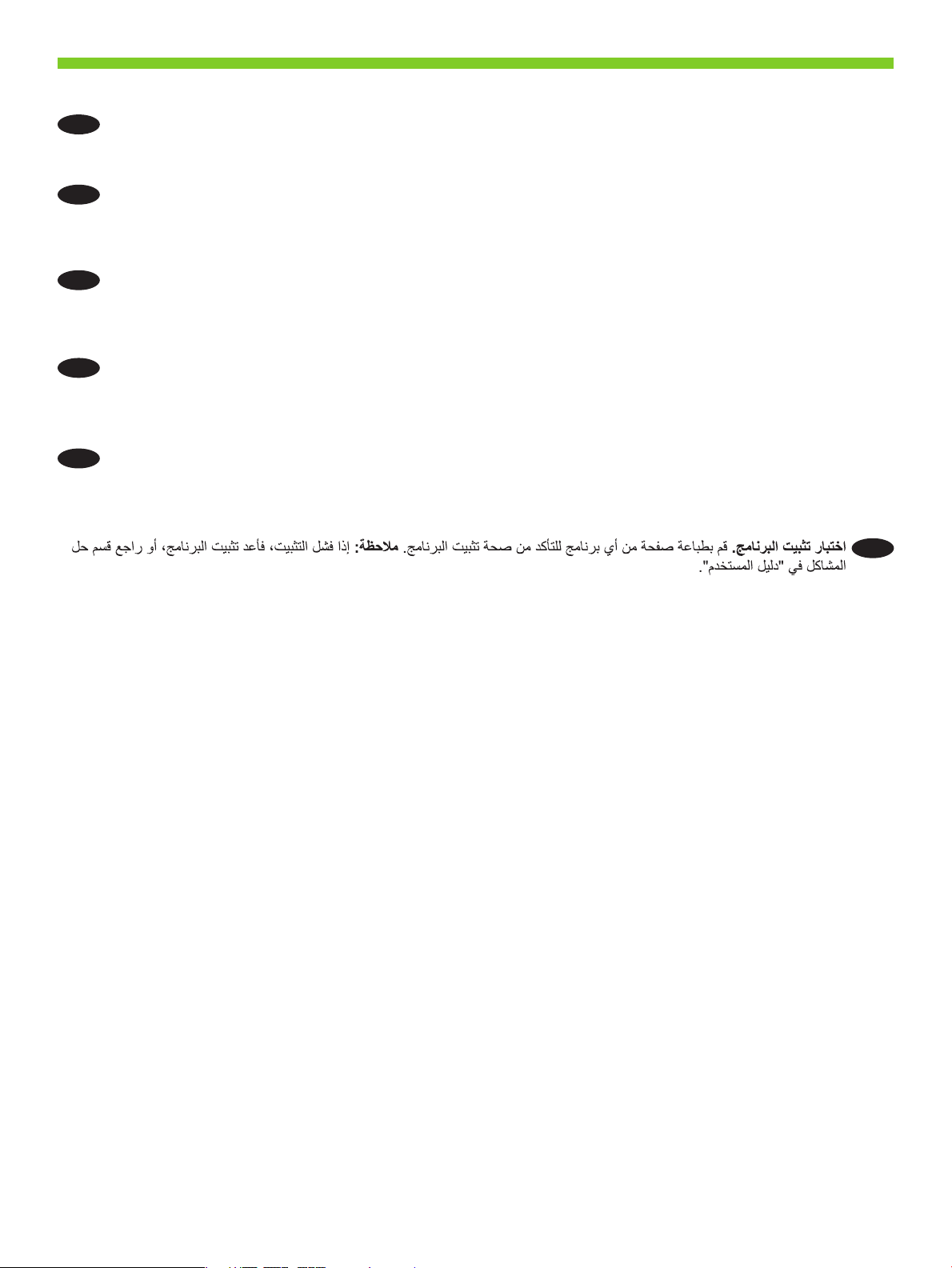
24
Test the software installation. Print a page from any program to make sure that the software is correctly installed.
EN
Note: If the installation failed, reinstall the software, or see the problem solving section in the User Guide.
Otestujte instalaci softwaru. Vytištěním stránky z libovolné aplikace zkontrolujte, zda je software správně
CS
nainstalován. Poznámka: Pokud se instalace nezdařila, opakujte instalaci softwaru nebo v uživatelské příručce
vyhledejte část Řešení problémů.
A szoftvertelepítés tesztelése. Nyomtasson ki egy oldalt bármely programból, és ellenőrizze a szoftver megfelelő
HU
telepítését. Megjegyzés: Sikertelen telepítés esetén ismételje meg a szoftver telepítését, vagy tekintse meg a
Használati útmutató problémamegoldó részét.
Przetestuj instalację oprogramowania. Wydrukuj stronę z dowolnego programu, aby upewnić się, że
PL
oprogramowanie zostało poprawnie zainstalowane. Uwaga: Jeżeli instalacja nie powiodła się , spróbuj
zainstalować oprogramowanie ponownie lub zobacz część Instrukcji obsługi dotyczącą rozwiązywania problemów.
Проверка установки программного обеспечения. Распечатайте страницу из любой программы чтобы
RU
проверить правильность установки ПО. Примечание. При сбое установки следует произвести ее повторно
или обратиться к разделу устранения неисправностей в Руководстве пользователя.
AR
34
Page 37

25
Test the copy function. Load the page that you just printed into the document feeder with the printed side face-up.
EN
Adjust the guides so they are next to the paper. On the control panel, press the green Start button.
If the product does not copy correctly, make sure paper is loaded in the tray. See the electronic user guide on the
User CD for complete information about solving problems.
Otestujte funkci kopírování. Vložte právě vytištěnou stránku do podavače dokumentů potištěnou stranou nahoru.
CS
Upravte vodítka tak, aby se dotýkala papíru. Na ovládacím panelu stiskněte zelené tlačítko Start.
Pokud produkt správně nekopíruje, zkontrolujte, zda je v zásobníku vložen papír. Úplné informace o řešení
problémů najdete v uživatelské příručce na disku CD pro uživatele.
A másolás funkció tesztelése. Helyezze be a kinyomtatott oldalt a dokumentumadagolóba, a nyomtatott oldallal
HU
felfelé. Igazítsa a vezetőket a papírhoz. Nyomja meg a vezérlőpulton levő zöld Start gombot.
Ha a készülék nem megfelelően másol, ellenőrizze, hogy van-e papír a tálcában. A problémák elhárításának
részleteit lásd a Felhasználói CD-n levő elektronikus használati útmutatóban.
Testowanie funkcji kopiowania. Włóż arkusz, który wydrukowałeś, do podajnika dokumentów stroną zadrukowaną
PL
w górę. Ustaw prowadnice tak, aby dotykały arkusza. Na panelu kontrolnym naciśnij zielony przycisk Start.
Jeżeli urządzenie nie kopiuje prawidłowo, upewnij się, że w urządzeniu znajduje się papier. Kompletne
informacje dotyczące rozwiązywania problemów znajdują się w elektronicznej instrukcji obsługi na płycie CD
użytkownika.
Проверка функции копирования. Поместите распечатанную только что страницу в устройство подачи
RU
документов лицевой стороной вверх. Отрегулируйте направляющие так, чтобы они плотно прилегали к
бумаге. На панели управления нажмите зеленую клавишу Начать.
Если копирование не выполняется, проверьте наличие бумаги в лотке. Исчерпывающая информацию по
устранению неисправностей представлена на компакт-диске пользователя.
AR
35
Page 38

26
Congure digital send features for network products
EN
Using digital sending to scan and convert documents, you can do the following:
Send les directly to e-mail destinations
•
Fax les from existing local area networks (LAN), Internet, Microsoft® Windows®, or other network fax solutions
•
Archive les on a local computer or network storage by using Send-to-Folder technology
•
The following steps describe how to set up these features:
Step 27 instructs how to set up the send fax driver.
•
Step 28 instructs how to set up the basic Send to Folder feature. You will need to know the preferred folder paths
•
for storing les on your network.
Step 29 instructs how to set up new shared folders on your network where you can store scanned les. Large
•
organizations might nd this useful.
Step 30 instructs how to set up the e-mail feature so you can send documents as e-mail attachments. You
•
will need to know the IP address of the outgoing SMTP e-mail server. Ask your network administrator for this
address, or contact your Internet Service Provider for this information.
Konfigurace funkcí digitálního odesílání pro síťové produkty
CS
Pomocí funkcí digitálního odesílání pro skenování a převádění dokumentů můžete provést následující akce:
Odesílání souborů přímo do cílových umístění e-mailu
•
Odesílání souborů faxem z existujících místních sítí (LAN), Internetu, systému Microsoft® Windows® nebo jiných
•
síťových řešení pro fax
Archivace souborů v místním počítači nebo v síťovém úložišti pomocí technologie Odeslání do složky
•
Následující kroky popisují postup nastavení těchto funkcí:
Krok 27 obsahuje pokyny pro nastavení ovladače pro odesílání faxů.
•
Krok 28 obsahuje pokyny pro nastavení základní funkce Odeslání do složky. Budete potřebovat znát cesty
•
k preferovaným složkám pro ukládání souborů v síti.
Krok 29 obsahuje pokyny pro nastavení nových sdílených složek v síti, do kterých můžete ukládat naskenované
•
soubory. Tato možnost je užitečná pro velké organizace.
Krok 30 obsahuje pokyny pro nastavení funkce e-mailu, abyste mohli odesílat dokumenty jako přílohy e-mailu.
•
Bude nutné znát adresu IP odchozího e-mailového serveru SMTP. O tuto adresu požádejte správce sítě nebo se
obraťte na Poskytovatele služeb Internetu.
Digitális küldési funkciók konfigurálása hálózati készülékekhez
HU
Dokumentumok beolvasásához és konvertálásához a következő digitális küldési funkciókat használhatja:
Fájlok közvetlen küldése e-mail rendeltetési helyekre
•
Fájlok küldése faxon meglevő helyi hálózatokból (LAN), internetről, Microsoft® Windows® vagy egyéb hálózati
•
fax megoldások alól
Fájlok archiválása helyi számítógépes vagy hálózati tárolókon a Send-to-Folder (Küldés mappába)
•
technológiával
A következőkben ismertetjük a felsorolt funkciók beállításának módját:
A 27. lépés bemutatja a fax illesztőprogram beállítását.
•
A 28. lépés a normál küldés mappába funkció beállítását ismerteti. Fájlok hálózaton való tárolásához ismernie
•
kell a preferált mappaútvonalakat.
A 29. lépésben megismerkedhet a beolvasott fájlok tárolásához szükséges új megosztott mappák beállításának
•
módjával. Ez a funkció kiváltképp nagyobb szervezetek számára hasznos.
A 30. lépés ismerteti az e-mail funkció beállítását dokumentumok e-mail mellékletként való küldéséhez. Ehhez
•
ismernie kell a kimenő SMTP e-mail szerver IP-címét. Kérje a címet a hálózati rendszergazdától vagy forduljon
az internet-szolgáltatóhoz (ISP).
36
Page 39

Konfiguracja funkcji dystrybucji cyfrowej dla urządzeń sieciowych
PL
Używając funkcji dystrybucji cyfrowej do skanowania i zmiany dokumentów, można wykonywać następujące
czynności:
wysyłać pliki bezpośrednio do adresatów e-mail;
•
faksować dokumentów z istniejących sieci LAN, Internetu, Microsoft® Windows® lub innych sieciowych
•
rozwiązań faksów;
archiwizować pliki na komputerze lokalnym lub sieciowej pamięci masowej używając technologii Wysyłanie do
•
folderu.
Poniższe punkty opisują, jak skonfigurować te funkcje:
Punkt 27 pokazuje, jak skonfigurować sterownik wysyłania faksu.
•
Punkt 28 pokazuje, jak skonfigurować podstawową funkcję Wysyłanie do folderu. Aby przechowywać pliki
•
w sieci, wymagana jest znajomość ścieżek preferowanych folderów.
Punkt 29 pokazuje, jak stworzyć nowe udostępnione foldery w sieci do przechowywania plików. Może być to
•
przydatne dla dużych firm.
Punkt 30 pokazuje, jak skonfigurować funkcję e-mail, która umożliwia wysyłanie dokumentów jako załączniki
•
wiadomości e-mail. Do tego potrzebny będzie adres serwera poczty wychodzącej SMTP. Aby uzyskać te informacje, należy skontaktować się z administratorem sieci lub usługodawcą Internetowym.
Настройка функций цифровой передачи для сетевых продуктов
RU
Цифровая отправка для сканирования и конвертирования документов позволяет:
отправлять файлы непосредственно на адрес электронной почты
•
отправлять факсы из доступных локальных сетей (LAN), Интернета, Microsoft® Windows® или других
•
сетевых решений
архивировать файлы на локальном компьютере или в системе сетевого хранения с помощью технологии
•
отправки в папку
Настройка этих функций описана в следующих шагах:
Шаг 27 - настройка драйвера отправки факса.
•
Шаг 28 - настройка базовой функции отправки в папку. Для хранения файлов в сети необходимо знать пути
•
к требуемым папкам.
Шаг 29 - настройка новых папок общего пользования в сети для хранения файлов отсканированных
•
документов. Эта функция будет полезна для крупных организаций.
Шаг 30 - настройка отправки документов по электронной почте в виде вложений. Для использования
•
этой функции необходимо знать IP-адрес сервера исходящий почты SMTP. Узнайте этот адрес у сетевого
администратора или у своего интернет-провайдера.
AR
37
Page 40

27
HP Color LaserJet 3530fs MFP: Install the send fax driver. If you did not install the send fax driver during the
EN
software installation, you can install it now. Use the send fax driver to send faxes from your computer.
a) Insert the Administrator CD.
b) On the Welcome screen, click Install Now, and then click Install HP MFP Send Fax Driver.
c) Follow the onscreen instructions.
If the Administrator CD in already in your computer, and the Additional Options screen is showing, click Install HP
MFP Send Fax Driver, and follow the onscreen instructions.
HP Color LaserJet 3530fs MFP: Nainstalujte ovladač pro odesílání faxů. Pokud jste ovladač pro odesílání faxů
CS
nenainstalovali během instalace softwaru, můžete jej nainstalovat nyní. K odesílání faxů z počítače použijte
ovladač pro odesílání faxů.
a) Vložte disk CD správce.
b) Na úvodní obrazovce klepněte na tlačítko Instalovat a potom vyberte možnost Instalovat ovladač pro odesílání
faxů zařízení HP MFP.
c) Postupujte podle pokynů na obrazovce.
Pokud je disk CD správce již vložen v počítači a zobrazila se obrazovka Další možnosti, klepněte na možnost
Instalovat ovladač pro odesílání faxů zařízení HP MFP a postupujte podle pokynů na obrazovce.
HP színes LaserJet 3530fs MFP: A fax-illesztőprogram telepítése Ha a szoftver telepítése során nem telepítette
HU
a fax-illesztőprogramot, ezt most megteheti. A fax-illesztőprogramot faxok számítógépről történő küldéséhez
használhatja.
a) Helyezze be a Rendszergazdai CD-t.
b) Kattintson az üdvözlőképernyő Telepítés most gombjára, majd a HP MFP Send fax-illesztőprogram lehetőségre.
c) Kövesse a képernyőn megjelenő utasításokat.
Ha már korábban behelyezte a Rendszergazdai CD-t a számítógépbe, és jelenleg a További opciók képernyő
látható, kattintson a HP MFP Send Fax illesztőprogram lehetőségre, és kövesse a képernyőn megjelenő utasításokat.
Urządzenie wielofunkcyjne HP Color LaserJet 3530fs: Zainstaluj sterownik wysyłania faksów. Jeżeli sterownik
PL
wysyłania faksów nie został zainstalowany podczas instalacji oprogramowania, można zainstalować go teraz.
Używaj sterownika wysyłania faksów do wysyłania faksów z komputera
a) Włóż płytę CD administratora.
b) Na ekranie powitalnym kliknij Zainstaluj teraz, a następnie Instaluj sterownik wysyłania faksów urządzenia
wielofunkcyjnego HP.
c) Postępuj zgodnie ze wskazówkami wyświetlanymi na ekranie.
Jeżeli płyta CD administratora znajduje się w napędzie komputera, a na ekranie widnieje ekran Opcje
dodatkowe, kliknij opcję Zainstaluj sterownik wysyłania faksów urządzenia wielofunkcyjnego HP i postępuj
zgodnie z instrukcjami pojawiającymi się na ekranie.
38
Page 41

МФУ HP Color LaserJet 3530fs: Установка драйвера отправки факсов Если установка драйвера отправки
RU
факсов не была произведена при установке ПО, его можно установить сейчас. Драйвер отправки факсов
используется для передачи факсов с компьютера.
а) Вставьте компакт-диск для администраторов.
б) На экране приветствия нажмите Установить сейчас, затем выберите Установить драйвер отправки факсов
МФУ HP.
в) Следуйте инструкциям на экране.
Если компакт-диск администраторов уже находится в компьютере и открыто окно Дополнительные
параметры, выберите Установить драйвер отправки факсов МФУ HP и следуйте инструкциям на экране.
AR
39
Page 42

28
Use Scan Setup Wizard to set up Send to Folder
EN
a) Open a Web page, and type the IP address in the address line.
b) Click the Digital Sending tab.
c) In the left column, click Send to Folder.
d) On the Send to Folder page, click the Enable Scan Setup Wizard checkbox.
e) Click the Apply button.
f) Insert the Administrator CD into your computer.
g At the Welcome screen, click Scan Setup Wizard.
h) Follow the steps in the setup tool to create a network folder connected to your product.
You are now ready to scan documents to the folder you created. If you perform this step, you do not need to
perform step 29 unless you want to set up new shared folders.
Pomocí Průvodce nastavením skenování nastavte funkci Odeslání do složky
CS
a) Otevřete webovou stránku a do adresního řádku zadejte adresu IP.
b) Klepněte na kartu Digitální odesílání.
c) V levém sloupci klepněte na položku Odeslání do složky.
d) Na stránce Odeslání do složky zaškrtněte políčko Povolit Průvodce nastavením skenování.
e) Klepněte na tlačítko Použít.
f) Vložte do počítače disk CD správce.
g Na úvodní obrazovce klepněte na položku Průvodce nastavením skenování.
h) Pomocí kroků v instalačním nástroji vytvořte síťovou složku připojenou k produktu.
Nyní můžete začít skenovat dokumenty do vytvořené složky. Pokud provedete tento krok, nemusíte provádět
krok 29, nechcete-li nastavit nové sdílené složky.
A Küldés mappába funkció beállításához használja a Lapolvasás beállítása varázslót (Scan Setup Wizard).
HU
a) Nyisson meg egy weboldalt, és gépelje be az IP-címet a címsorba.
b) Kattintson a Digitális küldés lapra.
c) A bal oszlopban kattintson a Küldés mappába elemre.
d) A Küldés mappába oldalon kattintson a Lapolvasás beállítása varázsló engedélyezése (Enable Scan Setup
Wizard jelölőnégyzetre.
e) Kattintson az Alkalmaz gombra.
f) Helyezze be a Rendszergazdai CD-t a számítógépbe.
g Kattintson az üdvözlőképernyőn a Lapolvasás beállítása varázsló (Scan Setup Wizard) lehetőségre.
h) Kövesse a telepítőeszköz utasításait, és hozzon létre egy a készülékhez kapcsolódó hálózati mappát.
Ezzel lehetővé vált dokumentumok beolvasása a létrehozott mappába. Ha végrehajtja ezt a lépést, kihagyhatja a
29. lépést, kivéve, ha új megosztott mappákat kíván létrehozni.
40
Page 43

Używanie Kreatora konfiguracji skanowania do konfigurowania funkcji Wysyłanie do folderu
PL
a) Otwórz stronę w sieci Web, a następnie wpisz adres IP na pasku adresu.
b) Kliknij kartę Cyfrowa dystrybucja.
c) W kolumnie po lewej stronie kliknij opcję Wysyłanie do folderu.
d) Na stronie Wysyłanie do folderu zaznacz pole Włącz Kreatora konfiguracji skanowania.
e) Kliknij przycisk Zastosuj.
f) Włóż płytę CD administratora.
g Na ekranie powitalnym kliknij Kreator konfiguracji skanowania.
h) Wykonaj czynności w narzędziu konfiguracji, aby utworzyć folder sieciowy połączony z produktem.
Można teraz skanować do utworzonego folderu. Jeżeli wykonany został ten punkt, nie trzeba wykonywać
czynności opisanej w punkcie 29, chyba, że mają zostać utworzone nowe foldery udostępnione.
Используйте мастер установки сканера для настройки функции отправки в папку.
RU
а) Откройте веб-страницу и введите IP-адрес в адресной строке.
б) Щелкните на вкладке Цифровая отправка.
в) В левой колонке выберите Отправка в папку.
г) На странице "Отправка в папку" установите флажок Включить мастер установки сканера.
д) Нажмите Применить.
е) Вставьте компакт-диск для администраторов в компьютер.
ж) На экране приветствия нажмите Мастер установки сканера.
з) Выполните действия, рекомендуемые программой настройки для создания сетевой папки, подключенной к
вашему устройству.
Теперь можно перейти к сканированию документов с последующим сохранением в созданной папке. После
выполнения этого шага можно пропустить шаг 29 (если не требуется настройка новых папок совместного
использования).
AR
41
Page 44
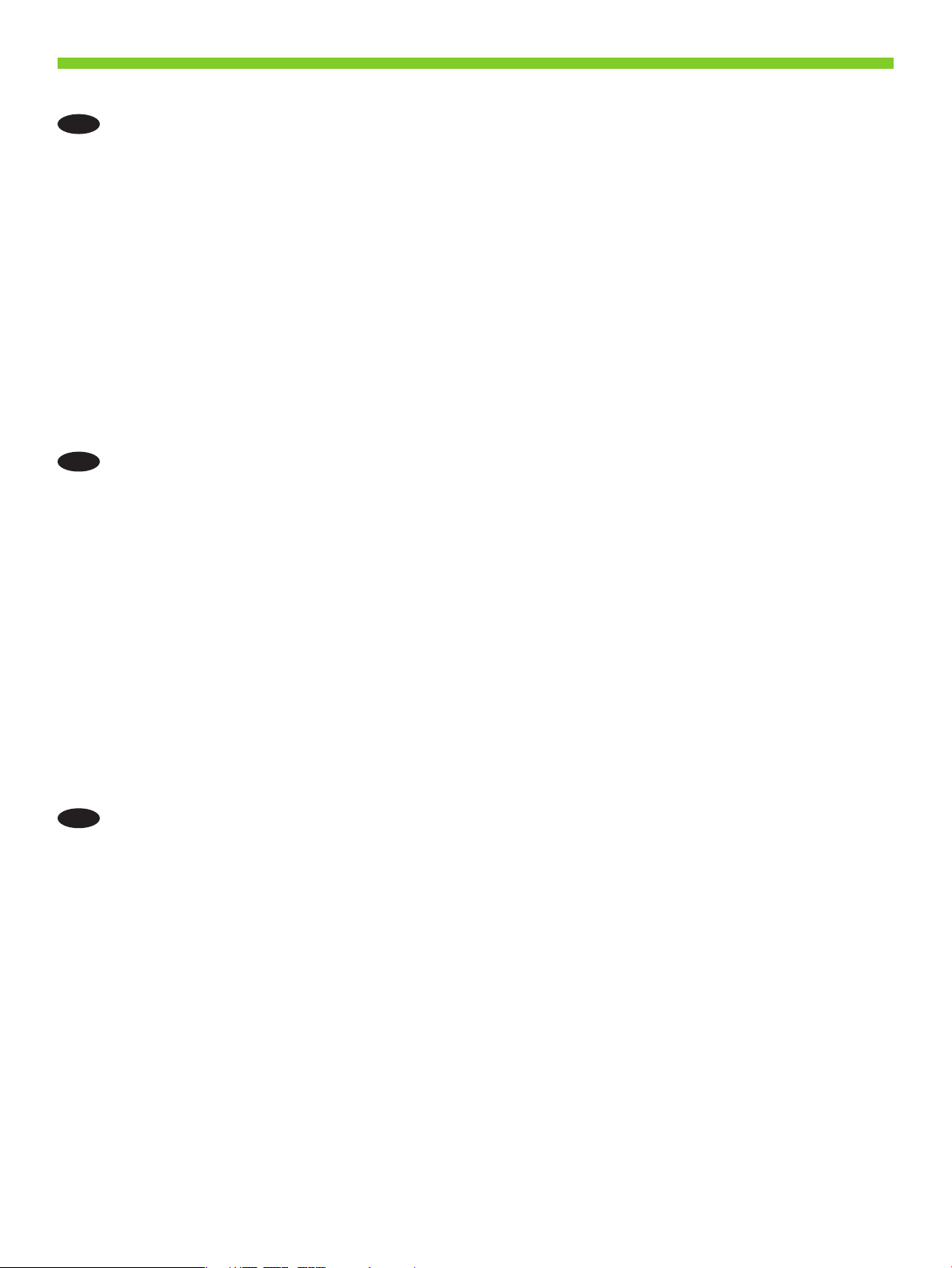
29
Set up Send to Folder
EN
Note: This step is optional if you completed step 28.
a) To set up a Shared folder on your computer or network drive, right click on the folder you want to share. Click
Sharing and Security… and follow the instructions there.
b) Open a Web page, and type the IP address in the address line.
c) Click the Digital Sending tab. In the left column, click Send to Folder.
d) Click the Enable Send to Folder checkbox. In the Predened Folder area, click Add and select the shared
folder. Click OK.
e) In the Folder Path eld, enter \\MyComputerName\SharedFolderName.
Note: Windows users: To nd your computer name, in the Windows Start menu, right click My Computer,
and click Properties. Click the Computer Name tab. Copy the full computer name. Your domain name, which
will be used in the next step, can also be found here.
f) In the Access Credentials list box, select Use Public Credentials. Enter your Windows domain, user name, and
password.
g) Click Test Folder Access and then click the Apply button.
Nastavení funkce Odeslání do složky
CS
Poznámka: Tento krok je volitelný, pokud jste provedli krok 28.
a) Chcete-li nastavit v počítači nebo na síťové jednotce sdílenou složku, klepněte pravým tlačítkem myši na složku,
kterou chcete sdílet. Klepněte na příkaz Sdílení a zabezpečení… a postupujte podle zobrazených pokynů.
b) Otevřete webovou stránku a do adresního řádku zadejte adresu IP.
c) Klepněte na kartu Digitální odesílání. V levém sloupci klepněte na položku Odeslání do složky.
d) Zaškrtněte políčko Povolit odeslání do složky. V oblasti Předem definovaná složka klepněte na tlačítko Přidat a
vyberte sdílenou složku. Klepněte na tlačítko OK.
e) Do pole Cesta ke složce zadejte cestu \\Názevpočítače\Názevsdílenésložky.
Poznámka: Uživatelé systému Windows: Chcete-li vyhledat název počítače, klepněte v nabídce Start systému
Windows pravým tlačítkem myši na položku Tento počítač a klepněte na příkaz Vlastnosti. Klepněte na
kartu Název počítače. Zkopírujte celý název počítače. Naleznete zde také název domény, který bude použit
v příštím kroku.
f) V poli se seznamem Přístupová pověření vyberte možnost Použít veřejná pověření. Zadejte doménu systému
Windows, uživatelské jméno a heslo.
g) Klepněte na možnost Testovat přístup ke složce a pak klepněte na tlačítko Použít.
Küldés mappába funkció beállítása
HU
Megjegyzés: Ha már végrehajtotta a 28. lépést, a lépés opcionális.
a) Megosztott mappa létrehozásához a számítógépen vagy a hálózati illesztőprogramban, kattintson a jobb
egérgombbal a megosztani kívánt mappára. Kattintson a Megosztás és biztonság menüre, és kövesse a
megjelenő utasításokat.
b) Nyisson meg egy weboldalt, és gépelje be az IP-címet a címsorba.
c) Kattintson a Digitális küldés lapra. A bal oszlopban kattintson a Küldés mappába elemre.
d) Kattintson a Küldés mappába engedélyezése jelölőnégyzetre. Kattintson az Előre definiált mappa területen levő
Hozzáadás gombra, és válassza ki a megosztott mappát. Kattintson az OK gombra.
e) Írja be a Mappa útvonal mezőbe: \\MyComputerName\SharedFolderName.
Megjegyzés: Windows felhasználók: A számítógép nevének megkereséséhez kattintson a Windows Start
menüjére, majd jobb egérgombbal a Sajátgép mappára, és végül a Tulajdonságok pontra. Kattintson a
Számítógépnév fülre. Másolja át a számítógép teljes nevét. A következő lépésben szüksége lesz a domain
névre; azt is ezen a helyen találhatja.
f) Válassza ki a Hozzáférés hitelesítés lista Nyilvános hitelesítés használata lehetőségét. Adja meg a Windows
domain nevet, a felhasználónevet és a jelszót.
g) Kattintson a Mappahozzáférés tesztelése gombra, majd az Alkalmaz gombra.
42
Page 45

Konfiguracja funkcji Wysyłanie do folderu
PL
Uwaga: Ten punkt jest opcjonalny, jeśli wykonano czynności opisane w punkcie 28.
a) Aby skonfigurować folder udostępniony na komputerze lub dysku sieciowym, kliknij prawym przyciskiem
myszy folder, który chcesz udostępnić. Kliknij opcję Udostępnianie i zabezpieczenia… i postępuj zgodnie
z instrukcjami.
b) Otwórz stronę w sieci Web, a następnie wpisz adres IP na pasku adresu.
c) Kliknij kartę Cyfrowa dystrybucja. W kolumnie po lewej stronie kliknij opcję Wysyłanie do folderu.
d) Zaznacz pole Włącz Wysyłanie do folderu. W obszarze Folder wstępnie zdefiniowany kliknij Dodaj i wybierz
udostępniony folder. Kliknij OK.
e) W polu Ścieżka folderu wpisz: \\NazwaKomputera\NazwaUdostępnionegoFolderu.
Uwaga: Użytkownicy systemu Windows: Aby znaleźć nazwę komputera, w menu Start kliknij prawym
klawiszem Mój komputer, a następnie kliknij Właściwości. Kliknij kartę Nazwa komputera. Skopiuj pełną
nazwę komputera. Na tej karcie znajduje się także nazwa domeny, która będzie użyta w następnym punkcie.
f) W polu listy Dane logowania, wybierz Użyj publicznych danych logowania. Wpisz swoją domenę Windows,
nazwę użytkownika i hasło.
g) Kliknij opcję Testuj dostęp do folderu, a następnie kliknij przycisk Zastosuj.
Настройка функции отправки в папку
RU
Примечание. Данный шаг необязателен к выполнению, если шаг 28 был выполнен.
а) Для настройки папки общего пользования на компьютере или сетевом жестком диске щелкните правой
кнопкой на папке, которую планируется сделать доступной для общего использования. Нажмите Общий
доступ и безопасность… и следуйте инструкциям на экране.
б) Откройте веб-страницу и введите IP-адрес в адресной строке.
в) Щелкните на вкладке Цифровая отправка. В левой колонке выберите Отправка в папку.
г) Установите флажок Включить функцию отправки в папку. В поле Предопределенная папка щелкните
Добавить и выберите папку общего использования. Щелкните OK.
д) В поле Путь к папке введите \\ИмяКомпьютера\ИмяПапкиОбщегоИспользования
Примечание. Пользователи Windows: Чтобы узнать имя вашего компьютера, в меню Пуск щелкните
правой кнопкой на значке Мой компьютер, и выберите Свойства. Выберите вкладку Имя компьютера.
Скопируйте полное имя компьютера. Имя вашего домена (будет использоваться в следующем шаге)
также можно узнать здесь.
е) В поле списка Имя и пароль для доступа выберите Общие имя и пароль. Введите домен Windows, имя
пользователя и пароль.
ж) Щелкните Проверка доступа к папке, затем Применить.
43
AR
Page 46

30
Set up E-mail Settings
EN
Note: This step is not necessary if you followed the control panel prompts in step 9 to set up E-mail.
a) Open a Web page, and type the IP address in the address line.
b) Click the Digital Sending tab and complete the information under General Settings: name, e-mail address,
phone number, and location. Click OK.
c) On the left navigation menu, select E-mail Settings.
d) To nd the SMTP Gateway, click the Find Gateways button. If a gateway is found, select it and click OK.
Note: If no gateway is located, or if more than one is located, contact your network administrator or Internet
service provider (ISP) to obtain the gateway information, and determine if you need to enter an account name and
password for SMTP authentication.
Type the default ‘From’ e-mail address and display name. Click the Apply button.
Nastavení e-mailu
CS
Poznámka: Tento krok není nutný, pokud jste postupovali podle výzev na ovládacím panelu pro nastavení e-mailu
v kroku 9.
a) Otevřete webovou stránku a do adresního řádku zadejte adresu IP.
b) Klepněte na kartu Digitální odesílání a zadejte informace do polí Obecná nastavení: název, e-mailovou adresu,
telefonní číslo a umístění. Klepněte na tlačítko OK.
c) V levé navigační nabídce vyberte možnost Nastavení e-mailu.
d) Bránu SMTP naleznete klepnutím na tlačítko Najít brány. Pokud je brána nalezena, vyberte ji a klepněte na
tlačítko OK.
Poznámka: Pokud není nalezena žádná brána nebo pokud je nalezena více než jedna brána, obraťte se na
správce sítě nebo poskytovatele služeb Internetu (ISP), aby vám poskytl informace o bráně a určil, zda je nutné
zadat název účtu a heslo pro ověření protokolu SMTP.
Zadejte výchozí e-mailovou adresu „Od“ a zobrazované jméno. Klepněte na tlačítko Použít.
E-mail beállítások megadása
HU
Megjegyzés: Kihagyhatja ezt a lépést, ha a 9. lépésben a vezérlőpult rendszerüzeneteit követve állította be az
e-mail funkciót.
a) Nyisson meg egy weboldalt, és gépelje be az IP-címet a címsorba.
b) A Digitális küldés fülre kattintva, fejezze be az Általános beállítások alatti információk megadását: név, e-mail
cím, telefonszám és hely. Kattintson az OK gombra.
c) A bal oldali navigációs menüben válassza ki az E-mail beállítások lehetőséget.
d) Az SMTP-átjáró kereséséhez kattintson az Átjárók keresése gombra. Ha megtalálta az átjárót, válassza ki, és
kattintson az OK gombra.
Megjegyzés: Ha nem talált átjárót, vagy többet is talált, kérjen információt a hálózati rendszergazdától vagy
az internet-szolgáltatótól (ISP) az átjáróról, valamint arról, meg kell-e adnia fióknevet és jelszót az SMTPhitelesítéshez.
Gépelje be az alapértelmezett „Feladó” e-mail címét és a megjelenített nevet. Kattintson az Alkalmaz gombra.
44
Page 47

Konfiguracja ustawień e-mail
PL
Uwaga: Wykonanie tego punktu nie jest potrzebne, jeżeli ustawiono funkcję e-mail, postępując zgodnie
z monitami w punkcie 9.
a) Otwórz stronę w sieci Web, a następnie wpisz adres IP na pasku adresu.
b) Kliknij kartę Cyfrowa dystrybucja i uzupełnij informacje w polu Ustawienia ogólne: nazwę, adres e-mail,
numer telefonu i lokalizację. Kliknij OK.
c) W lewym menu nawigacji wybierz opcję Ustawienia wiadomości e-mail.
d) Aby znaleźć bramę SMTP, kliknij przycisk Znajdź bramy. Jeśli brama została znaleziona, wybierz ją i kliknij
przycisk OK.
Uwaga: Jeśli nie znaleziono żadnej bramy lub została znaleziona więcej niż jedna brama, należy skontaktować
się z administratorem sieci lub usługodawcą internetowym, aby uzyskać informacje o bramie i ustalić, czy
konieczne jest wprowadzenie nazwy konta i hasła do uwierzytelniania SMTP.
Wpisz domyślny adres e-mail „Od” i wyświetlaną nazwę. Kliknij przycisk Zastosuj.
Настройка параметров электронной почты
RU
Примечание. Этот шаг выполнять не обязательно, если вы следовали рекомендациям по настройке отправки
электронной почты на панели управления при выполнении шага 9.
а) Откройте веб-страницу и введите IP-адрес в адресной строке.
б) Выберите вкладку Цифровая отправка и заполните Общие параметры: имя, адрес электронной почты,
телефонный номер и местоположение. Щелкните OK.
в) В левом меню навигации выберите Параметры электронной почты.
г) Для поиска шлюза SMTP нажмите кнопку Поиск шлюзов. Если шлюз обнаружен, выберите его и нажмите
OK.
Примечание. Если ни один шлюз не обнаружен или обнаружено несколько шлюзов, обратитесь к сетевому
администратору или интернет-провайдеру для получения сведений о шлюзе и определения необходимости
ввода имени и пароля учетной записи для аутентификации SMTP.
Введите адрес и имя отправителя по умолчанию. Щелкните Применить.
AR
45
Page 48

Product setup is complete.
EN
Register your product at www.register.hp.com. This is the quickest and easiest way for you to register to receive
the following information:
Technical support updates
•
Enhanced support options
•
Ideas for and ways to use your new HP product
•
News about emerging technologies.
•
For more information about the following topics, see the electronic User Guide on the CD-ROM or go to:
www.hp.com/support/cljcm3530mfp.
• Detailed user instructions. • Important safety notices.
• Troubleshooting information. • Regulatory information.
Instalace produktu je dokončena.
CS
Zaregistrujte produkt na webu www.register.hp.com. Jedná se o nejrychlejší a nejjednodušší způsob registrace,
díky které získáte přístup k těmto informacím:
aktualizace technické podpory,
•
zdokonalené možnosti podpory,
•
návrhy způsobu práce s nově zakoupeným produktem HP,
•
informace o nově nastupujících technologiích.
•
Více informací o následujících tématech najdete v elektronické uživatelské příručce na disku CD-RM nebo navštivte web:
www.hp.com/support/cljcm3530mfp.
• Podrobné pokyny pro uživatele. • Důležitá bezpečnostní upozornění.
• Informace o řešení problémů. • Informace o shodě s normami.
Ezzel befejeződött a készülék beállítása.
HU
A termék regisztrálásához látogasson el a www.register.hp.com oldalra. Ez a leggyorsabb és legegyszerűbb
módja annak, hogy regisztráljon és hozzájusson a következő információkhoz:
Friss műszaki támogatás
•
Kiterjesztett támogatás
•
Ötletek és lehetőségek az új HP készüléke használatához
•
Információk új technológiai fejlesztésekről
•
A következő témákról részletes információt találhat a CD-ROM-on levő elektronikus használati útmutatóban, de
ellátogathat a www.hp.com/support/cljcm3530mfp weboldalra is.
• Részletes használati utasítások • Fontos biztonsággal kapcsolatos tudnivalók
• Hibaelhárítással kapcsolatos tudnivalók • Törvényi előírásokkal kapcsolatos tudnivalók
Konfiguracja urządzenia została zakończona.
PL
Zarejestruj urządzenie pod adresem www.register.hp.com. Jest to najszybszy i najłatwiejszy sposób na rejestrację
i otrzymanie następujących informacji:
aktualizacje pomocy technicznej,
•
lepsze opcje wsparcia,
•
pomysły i sposoby wykorzystywania nowego urządzenia HP,
•
najnowsze informacje dotyczące nowych technologii.
•
Więcej informacji dotyczących następujących tematów znajduje się w elektronicznej instrukcji obsługi na płycie
CD lub pod adresem: www.hp.com/support/cljcm3530mfp.
• szczegółowe informacje dla użytkowników, • ważne informacje dotyczące bezpieczeństwa,
• informacje dotyczące rozwiązywania problemów, • informacje dotyczące przepisów.
46
Page 49

Установка устройства завершена.
RU
Зарегистрируйте свое устройство по адресу www.register.hp.com. Это наиболее быстрый и легкий способ
регистрации для получения:
обновлений технической поддержки.
•
расширенных опций поддержки.
•
советов и способов использования новой продукции HP.
•
новостей передовых технологий.
•
Дополнительная информация по следующим темам представлена в электронном руководстве пользователя на
компакт-диске, а также по адресу: www.hp.com/support/cljcm3530mfp.
• Подробные руководства пользователей. • Важная информация о безопасности.
• Поиск и устранение неисправностей. • Нормативная документация.
AR
47
Page 50

Solve problems
EN
Řešení problémů
CS
Problémamegoldás
HU
Rozwiązywanie problemów
PL
1. If the control panel is blank, verify that the product is connected to a working outlet and that the product is
EN
Устранение неполадок
RU
turned on. If the control panel is still blank, remove the formatter at the left rear corner of the product and
reinstall it.
2. The product control panel alerts you when problems occur. If a light is blinking, check the following:
Paper is not jammed inside the product.
•
Paper is in at least one tray.
•
All doors and trays are completely closed.
•
See the display for a message that describes the problem.
•
3. If the product does not print, make sure it is connected to a computer or to the network.
4. If the product does not copy or scan,make sure the scanner lock is in the unlock position.
5. See the electronic user guide on the User CD for complete information about solving problems.
1. Pokud se ovládací panel nerozsvítí, ověřte, zda je produkt připojen k funkční elektrické zásuvce a zda je
CS
zapnut. Jestliže se ovládací panel stále nerozsvítil, vyjměte formátor z levého zadního rohu produktu a znovu
jej nainstalujte.
2. Ovládací panel produktu vás upozorní v případě, že dojde k problémům. Jestliže kontrolka bliká, zkontrolujte,
zda jsou splněny následující podmínky:
V produktu neuvízl papír.
•
Papír je vložen alespoň do jednoho zásobníku.
•
Všechna dvířka a zásobníky jsou úplně zavřená.
•
Přečtěte si zprávu s popisem problému na displeji.
•
3. Jestliže produkt netiskne, zkontrolujte, zda je připojen k počítači nebo k síti.
4. Pokud produkt nekopíruje nebo neskenuje, zkontrolujte, zda je zámek skeneru v pozici odemčeno.
5. Úplné informace o řešení problémů najdete v uživatelské příručce na disku CD pro uživatele.
AR
1. Ha a kezelőpanelen nem jelenik meg semmi, ellenőrizze, hogy a készüléket csatlakoztatta-e a hálózati
HU
aljzatba, és bekapcsolta-e. Ha a kezelőpanel továbbra is üres, távolítsa el a formattert („alaplapot”) a
készülék bal hátsó sarkából, majd helyezze vissza.
2. Probléma esetén a készülék vezérlőpultja jelez. Villogó jelzőfény esetén ellenőrizze a következőket:
Nem akadt-e el a papír a készüléken belül?
•
Van-e papír legalább az egyik tálcában?
•
Az ajtók és a tálcák teljesen zárt állapotban vannak-e?
•
A kijelzőn megjelenő üzenet röviden leírja a probléma mibenlétét.
•
3. Ha a készülék nem nyomtat, ellenőrizze, hogy csatlakoztatta-e a számítógéphez vagy a hálózatra.
4. Ha nem működik a készülék másolási vagy lapolvasási funkciója, ellenőrizze, hogy a lapolvasó zárja kioldott
állapotban van-e.
5. A problémák elhárításának részleteit lásd a Felhasználói CD-n levő elektronikus használati útmutatóban.
1. Jeżeli panel sterowania jest pusty upewnij się, że urządzenie jest podłączone do działającego gniazdka
PL
zasilania i że urządzenie jest włączone. Jeżeli panel sterowania wciąż jest pusty, usuń formatyzator,
znajdujący się w lewym tylnym rogu urządzenia, i włóż go ponownie.
2. Panel sterowania urządzenie informuje o wystąpieniu błędów. Jeżeli lampka miga, sprawdź, czy:
Nie doszło do zacięcia papieru w urządzeniu.
•
Papier znajduje się w co najmniej jednym podajniku.
•
Wszystkie drzwiczki i podajniki są zamknięte.
•
Sprawdź wiadomość dotyczącą błędu na wyświetlaczu.
•
3. Jeżeli urządzenie nie drukuje, sprawdź, czy jest podłączone do komputera lub sieci.
4. Jeżeli urządzenie nie skanuje lub kopiuje, sprawdź, czy blokada skanera znajduje się w pozycji odblokowanej.
5. Kompletne informacje dotyczące rozwiązywania problemów znajdują się w elektronicznej instrukcji obsługi
na płycie CD użytkownika.
48
Page 51

1. Если контрольная панель не работает, убедитесь, что устройство подключено к исправной розетке
RU
питания и включено. Если контрольная панель все равно не работает, удалите форматтер в левом дальнем
углу устройства, затем вновь установите его.
2. Контрольная панель устройства оповещает о возникновении неисправности. Если панель мигает,
убедитесь что:
Не произошло замятие бумаги внутри устройства.
•
Хотя бы в одном из лотков имеется бумага.
•
Все дверцы и лотки закрыты.
•
Прочтите на экране сообщение с описанием проблемы.
•
3. Если печать не производится, убедитесь, что устройство подключено к компьютеру или к сети.
4. Если сканирование или копирование не производится, убедитесь, что блокировка сканнера отключена.
5. Исчерпывающая информацию по устранению неисправностей представлена на компакт-диске пользователя.
AR
49
Page 52

© 2008 Hewlett-Packard Development Company, L.P.
www.hp.com
*CC519-90903*
*CC519-90903*
CC519-90903
